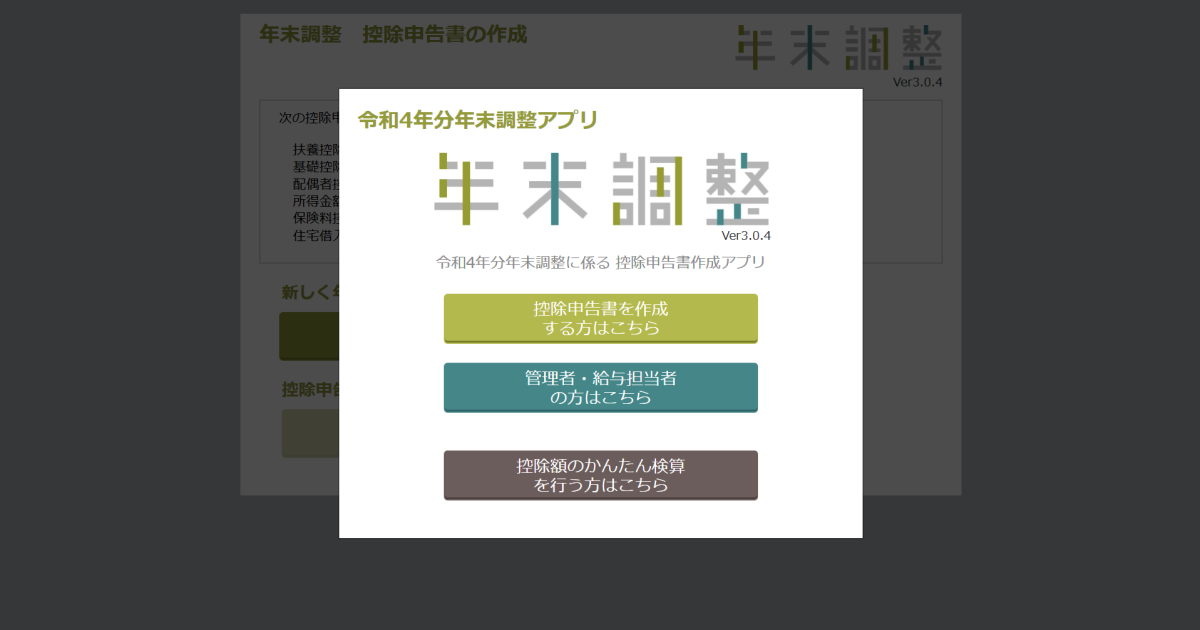公開日: 2022年12月13日
最終更新日: 2024年11月21日
現在,私は個人的にマイナポータルにて保険会社から控除証明書を電子データで受領しています.年末調整控除申告書作成用ソフトウェア(年調ソフト)を利用すると,年末調整申告書を電子データで作成し,当該電子データおよび保険会社からの控除証明書の電子データを勤務先に提出することができます.そこで,年末調整控除申告書の作成から提出までの流れを以下に記します.
なお,こちらの記事にて年末調整控除申告書作成用ソフトウェア(年調ソフト)のインストール方法を記しました.年末調整控除申告書を電子データにて作成するのに必要なので,まずはインストールをしてください.
実施環境
OS: Windows 11
必要物
パソコン
カードリーダー
マイナンバー(利用者証明用電子証明書パスワードも必要)
年末調整控除申告書の作成から提出までの大まかな流れ
年末調整控除申告書の作成から提出までの流れは以下になります.
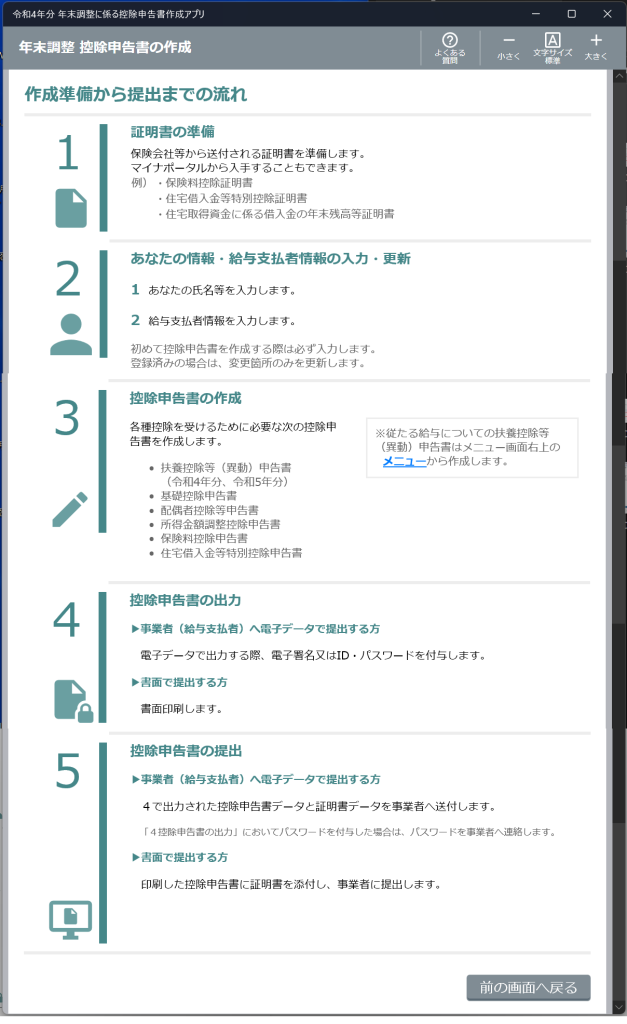
年末調整控除申告書の作成方法
受けられる可能性のある控除の確認
年調ソフトを起動するため,以下Windowsボタンをクリックし,”検索バー”をクリックします.
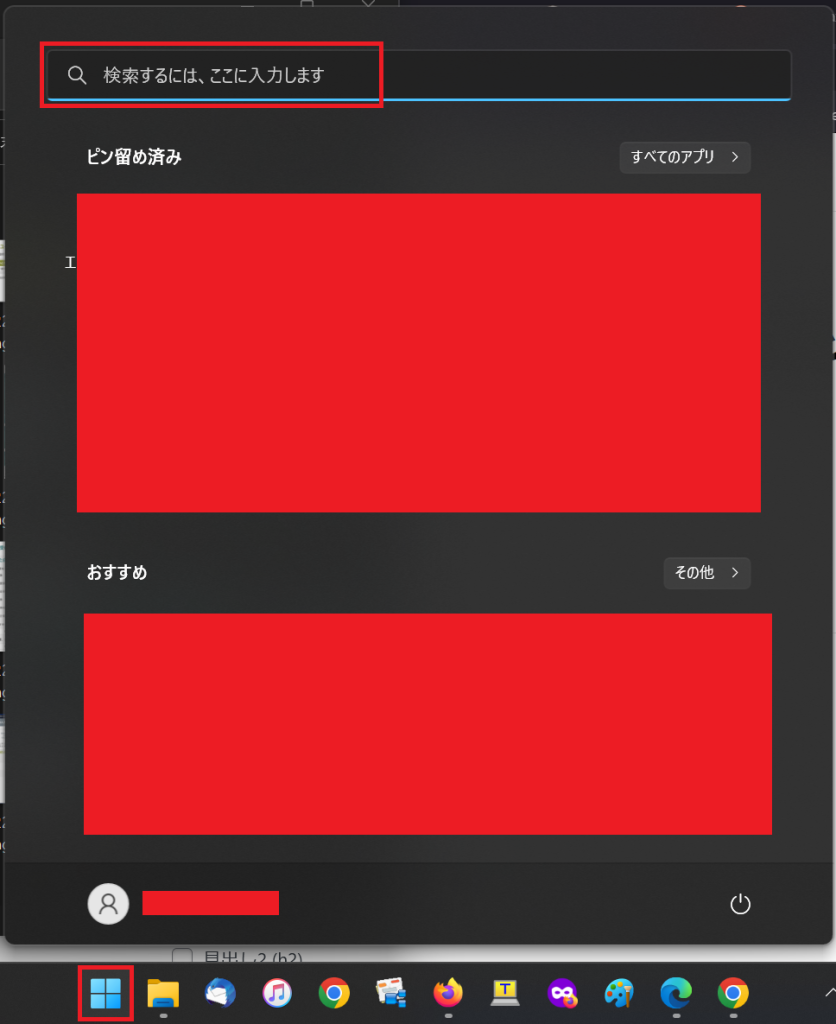
以下画面に移動するので,”検索バー”に”年末”と入力すると,”年末調整に係る控除申告書作成アプリ”が表示されるので,当該アプリをクリックします.
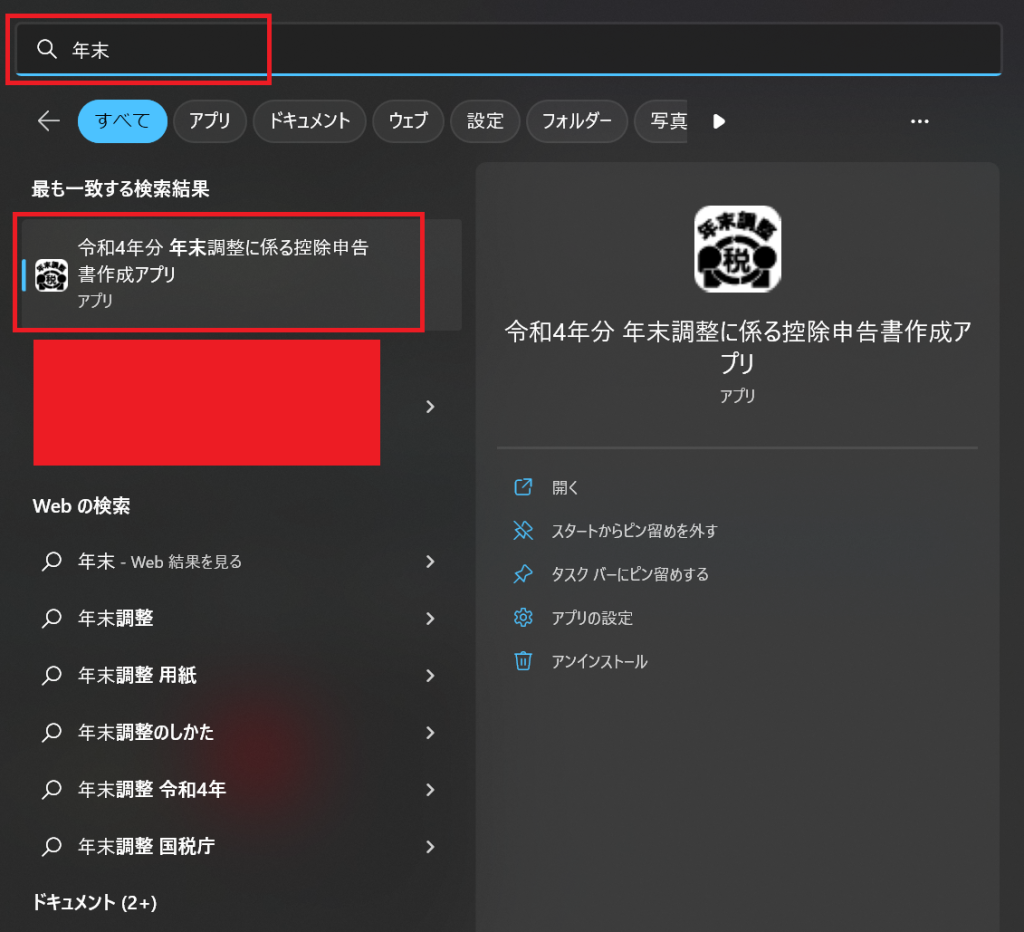
以下画面が表示されるので,赤枠の”控除申告書を作成する方はこちら”をクリックします.
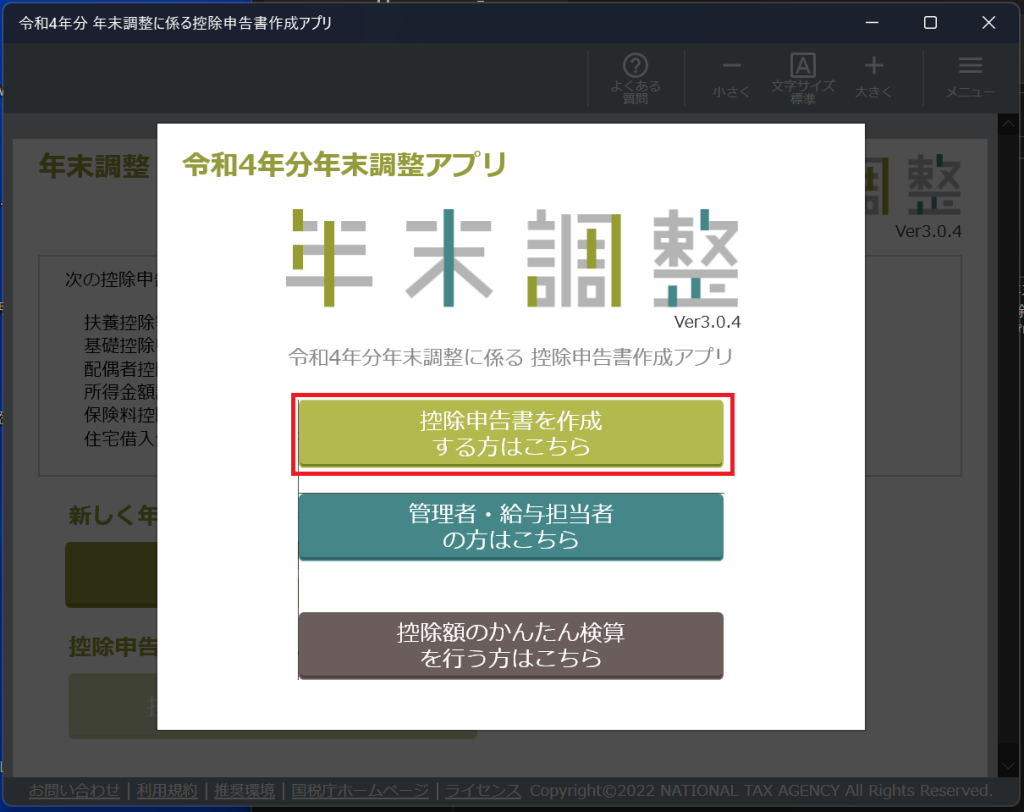
以下画面に遷移します.”あなたひとりで使用する”にチェックを入れ,”次へ”をクリックします.
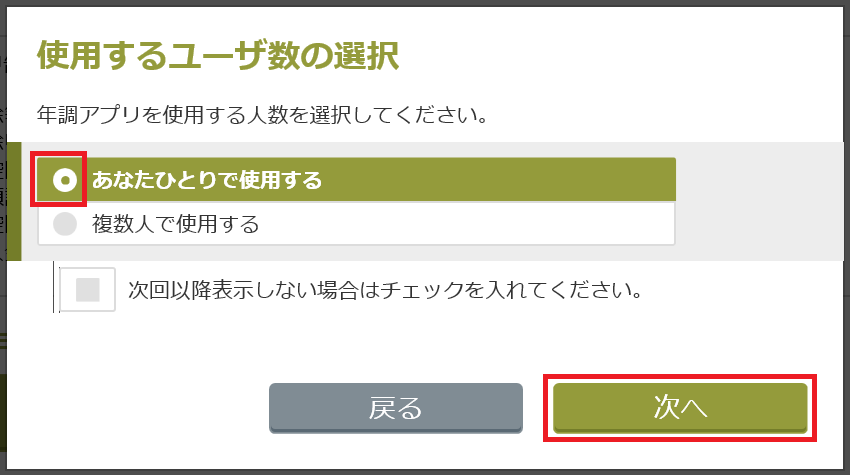
以下画面に遷移するので,”新規作成”をクリックします.
なお,上記の”年末調整控除申告書の作成から提出までの大まかな流れ”は,以下の”作成の流れ”をクリックすることで確認することができます.
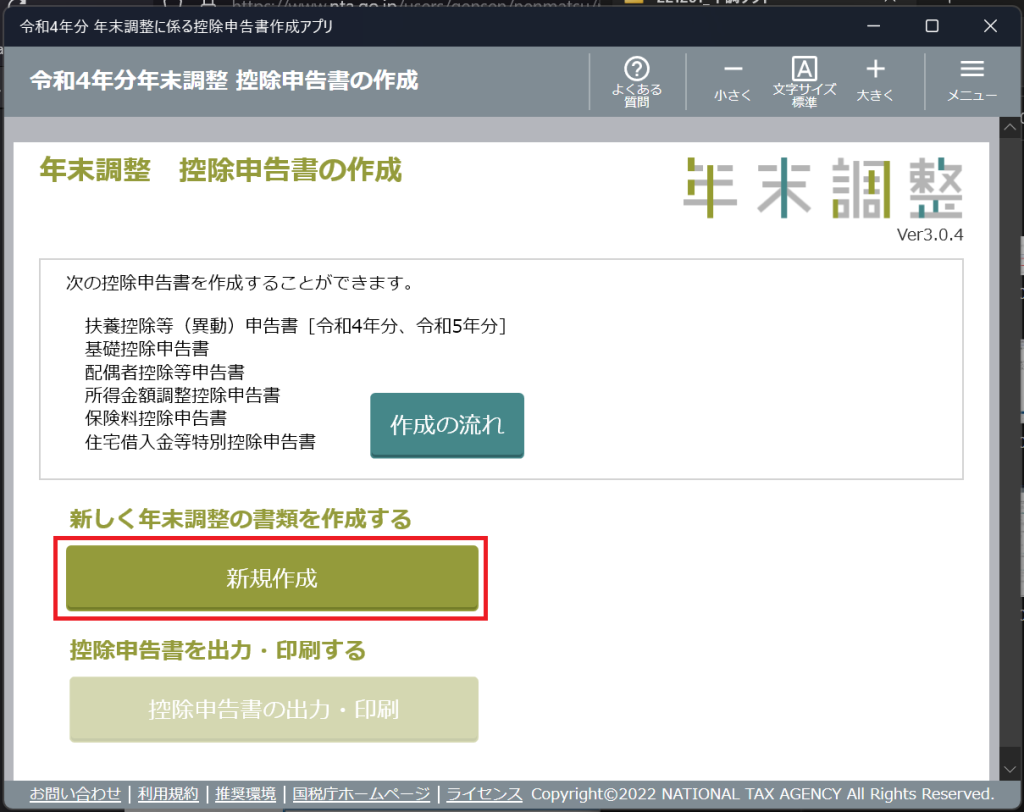
以下画面に遷移ます.私の場合,”質問に答えて受けられる可能性がある控除を確認”をクリックしました.

以下画面に遷移します.質問に答えることによって,受けられる控除を抽出することができます.
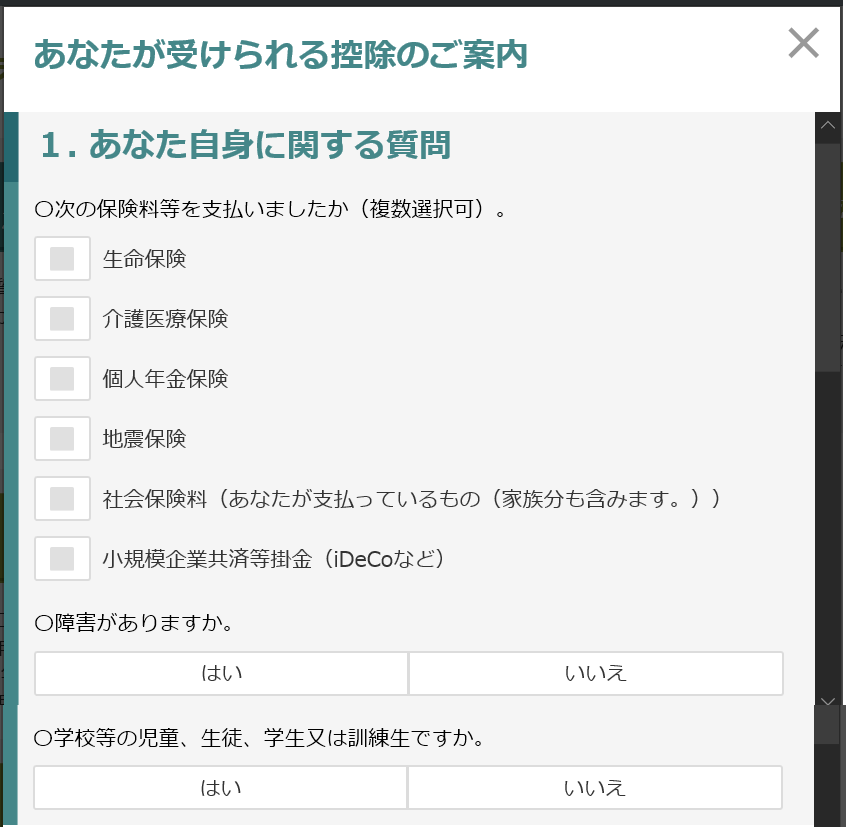
私の場合,以下のように回答していき,最下部にて”結果を見る”をクリックしました.
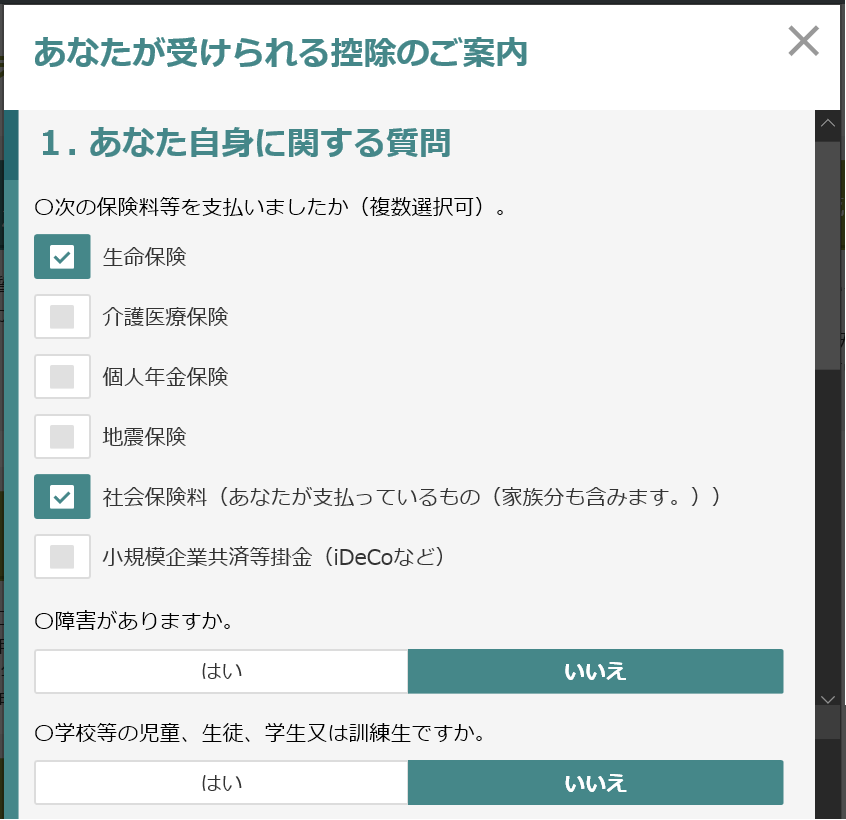
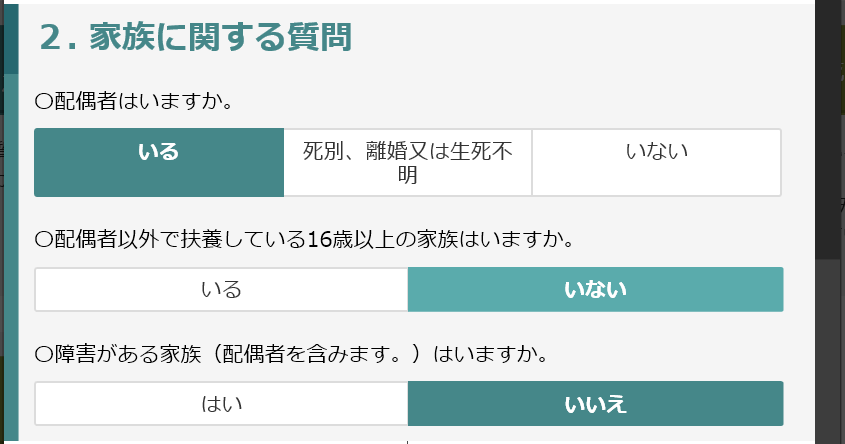
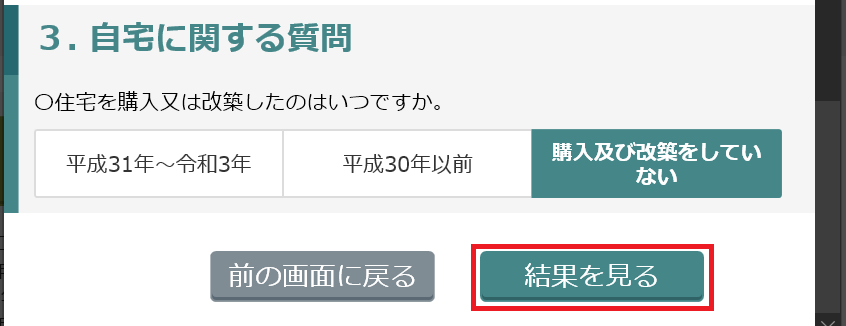
以下のように,受けられる可能性がある控除の提案を受領しました.”申告書作成へ進む”をクリックします.
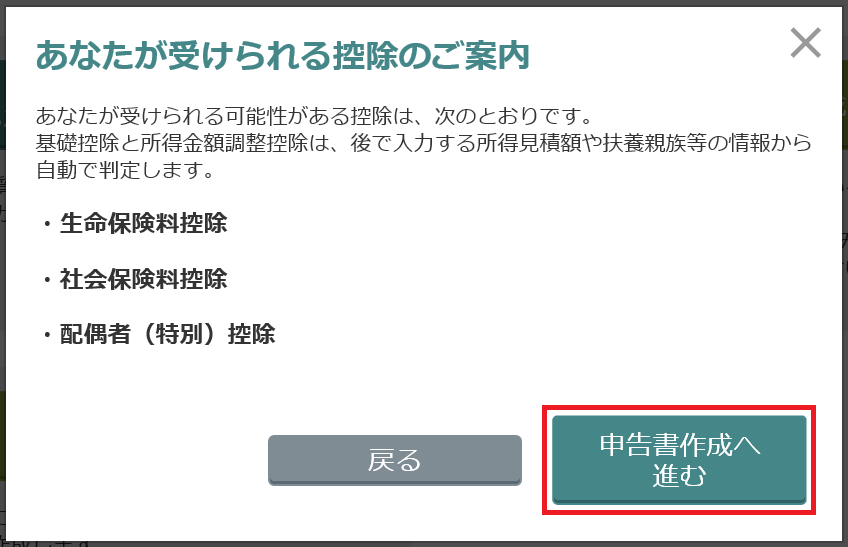
基本情報入力
以下が”基本情報入力”から”保存・出力”までの流れとなります.ここからは疑問に感じる箇所の情報について説明しつつ進めていきます.
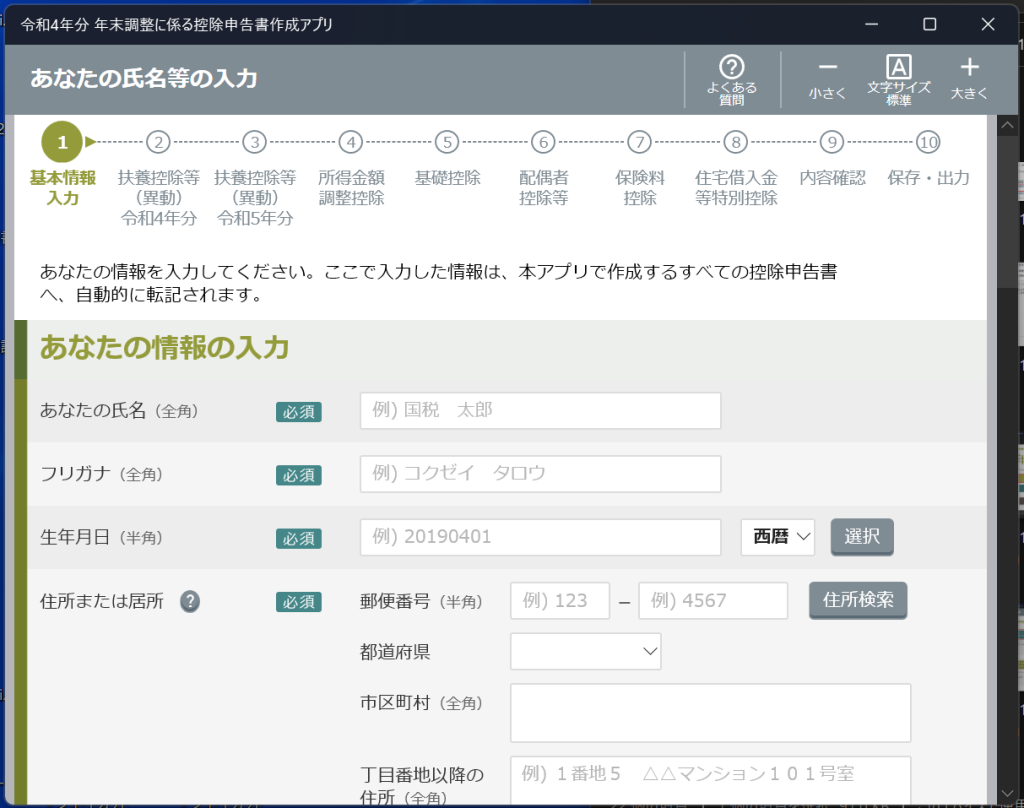
以下は給与収入の記載欄になります.
私の場合,会社設立時に役員報酬を58000円/月に設定しました.2022年4月に設立したので,2022年の給与収入(4月~12月)は58000円×9ヵ月=52万2000円となります.
以下URLを確認すると,給与収入は税金や社会保険料等が引かれる前の金額を意味するようです.
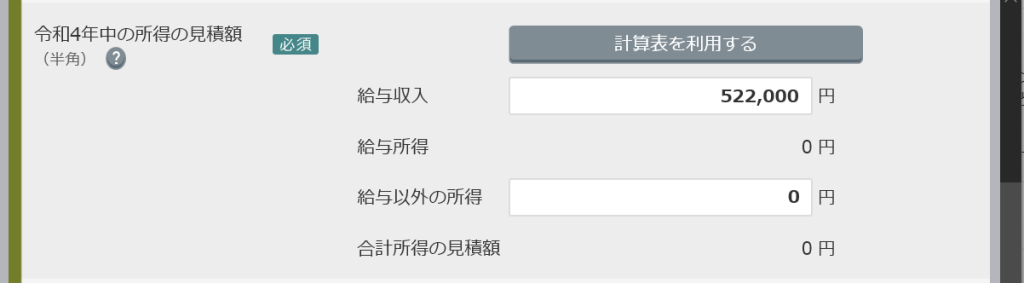
以下画面まで入力し,”次へ”をクリックします.
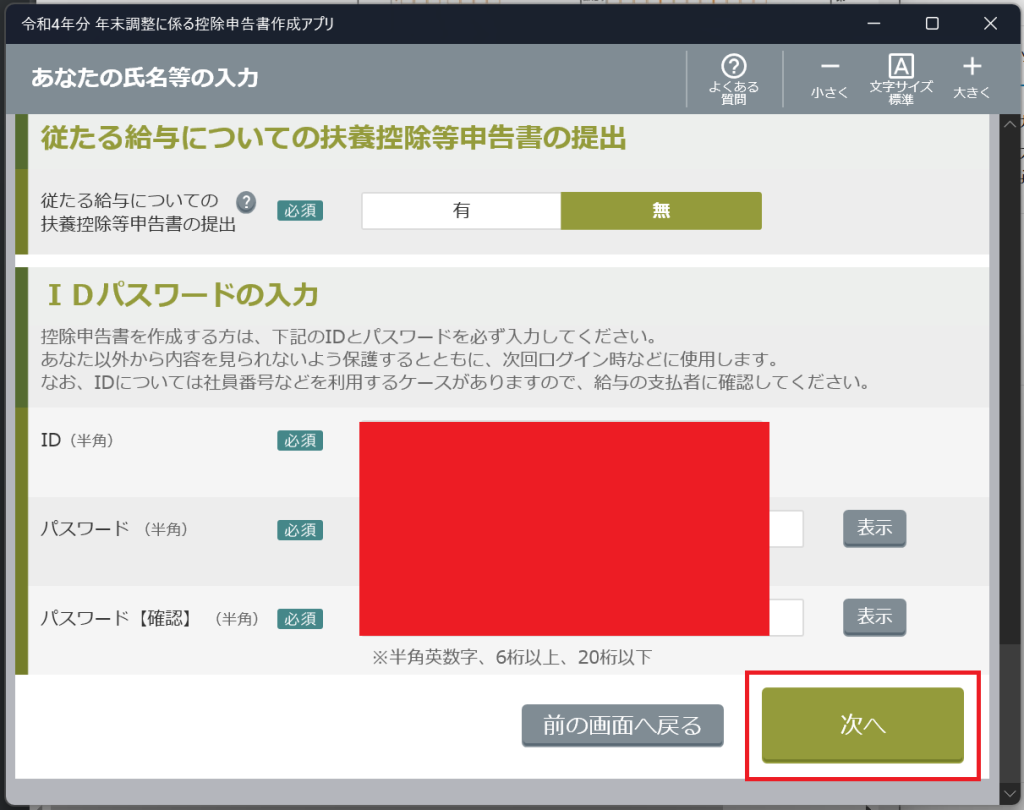
以下画面に遷移します.給与支払者情報の電子データはまだ無いため,”インポートしない”にチェックを入れ,”次へ”をクリックします.
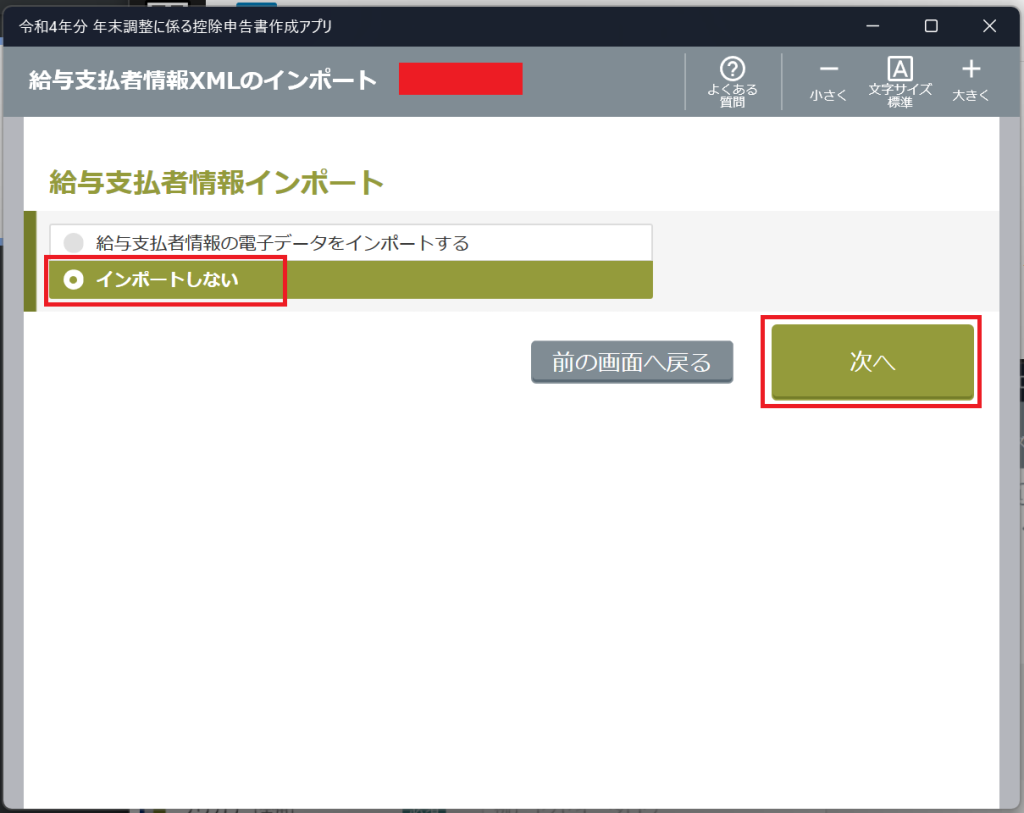
以下画面に遷移するので,給与支払者の情報を入力します.入力次第,”入力完了”をクリックします.
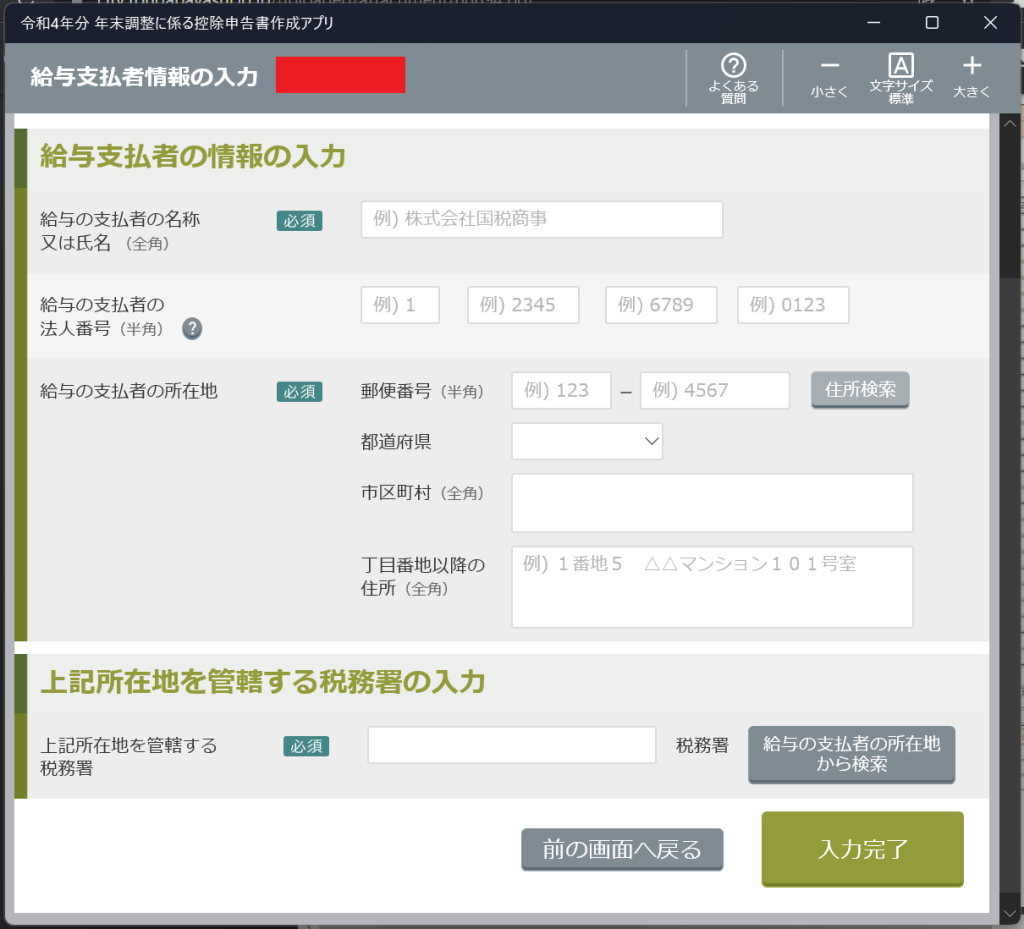
以下画面に遷移します.基本情報入力内容の確認をします.問題なければ,最下部までスクロールダウンし,”次のステップに進む”をクリックします.
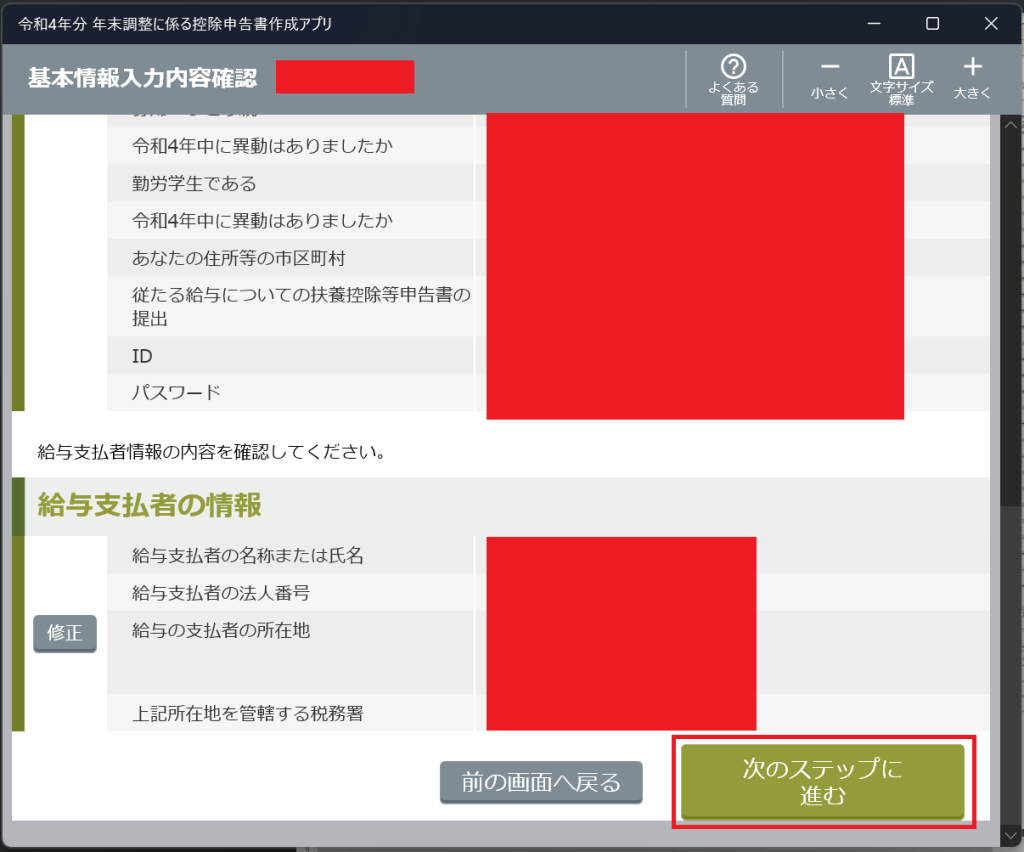
マイナポータルから生命保険料控除証明書の取得方法
以下画面に遷移します.”証明書の電子データをインポートする”にチェックを入れます.
私の場合,マイナポータルに生命保険会社から入手した生命保険料控除証明書があるので,”マイナポータルから取得”をクリックします.
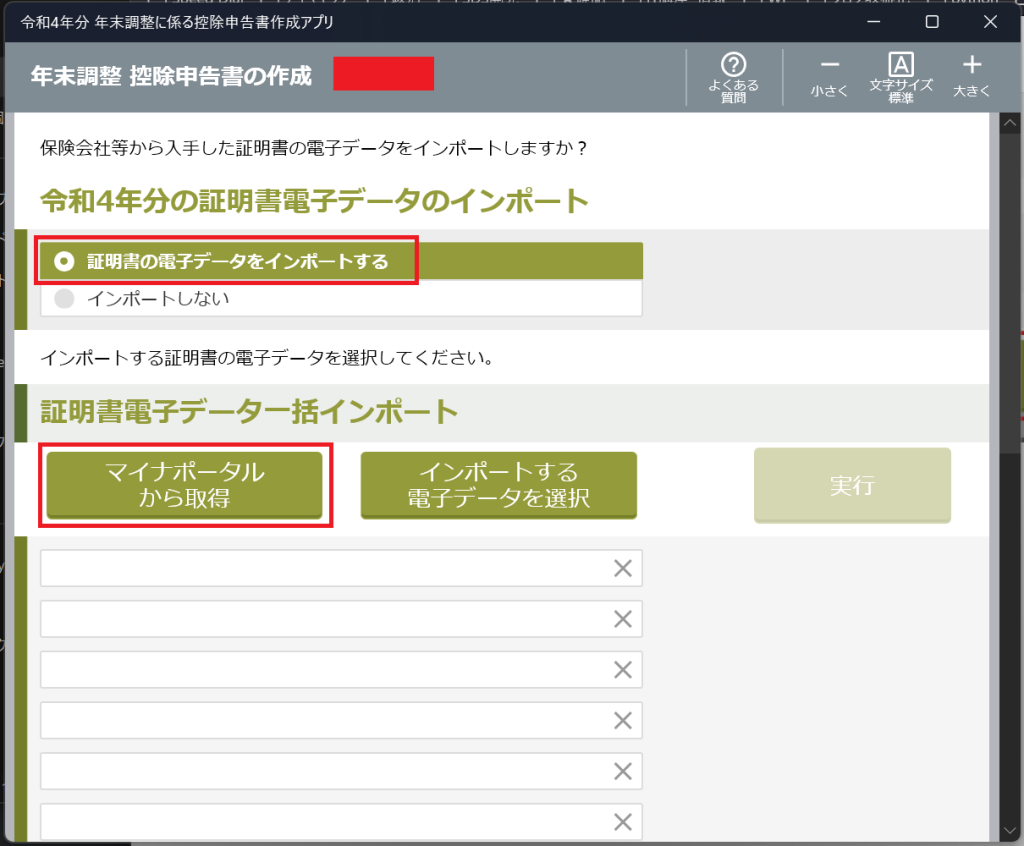
以下画面に遷移します.”認証画面へ進む”をクリックします.
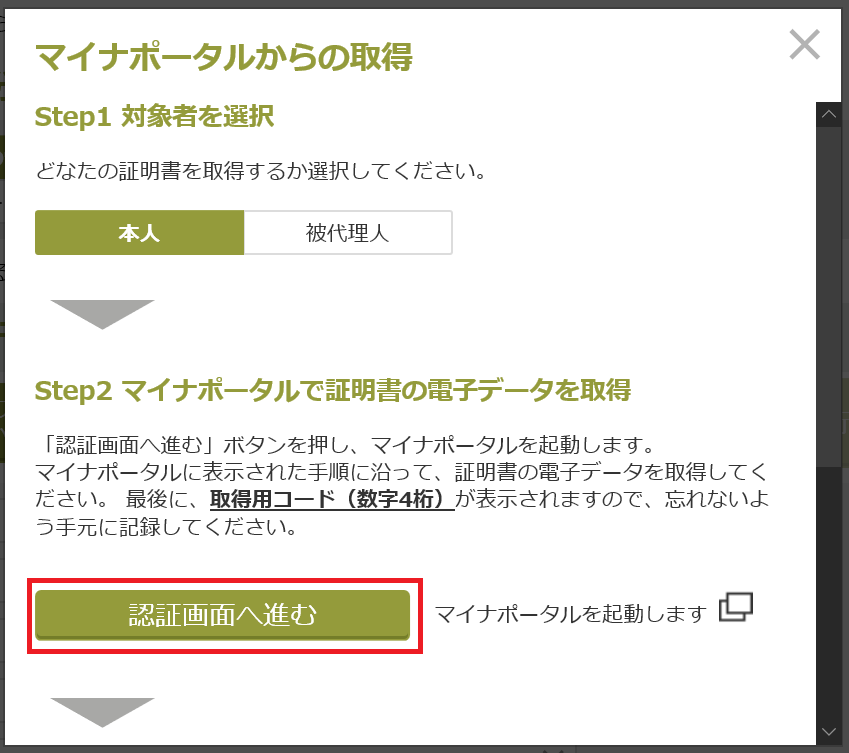
ブラウザが開き,以下画面に移動します.画面の”上記に同意する”にチェックを入れます.
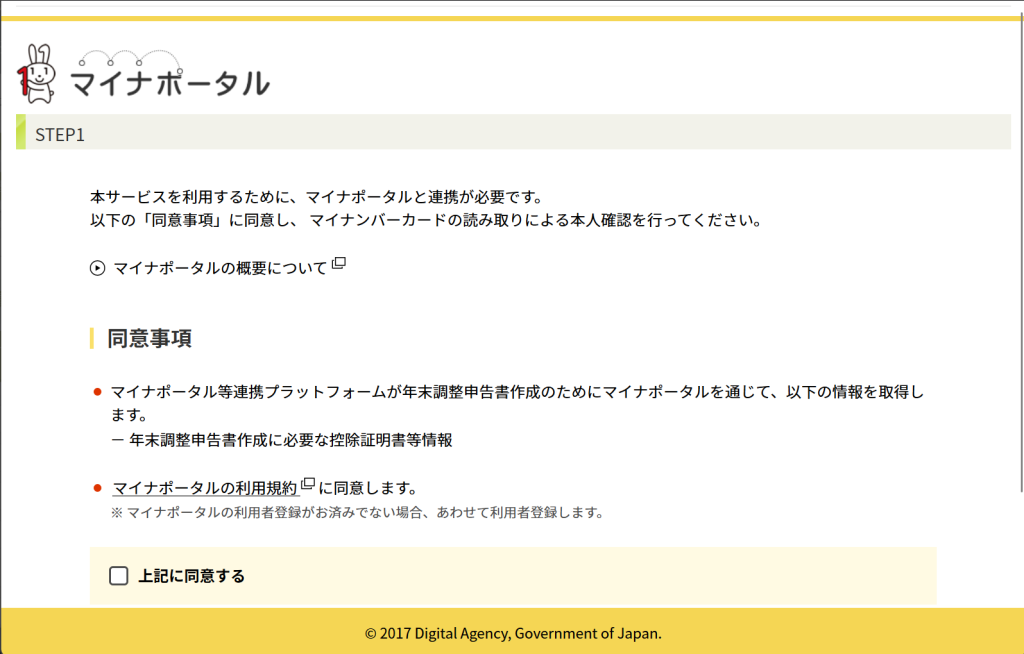
以下画面が現れるので,使用する端末を選びます.私の場合,”パソコン”を選びました.
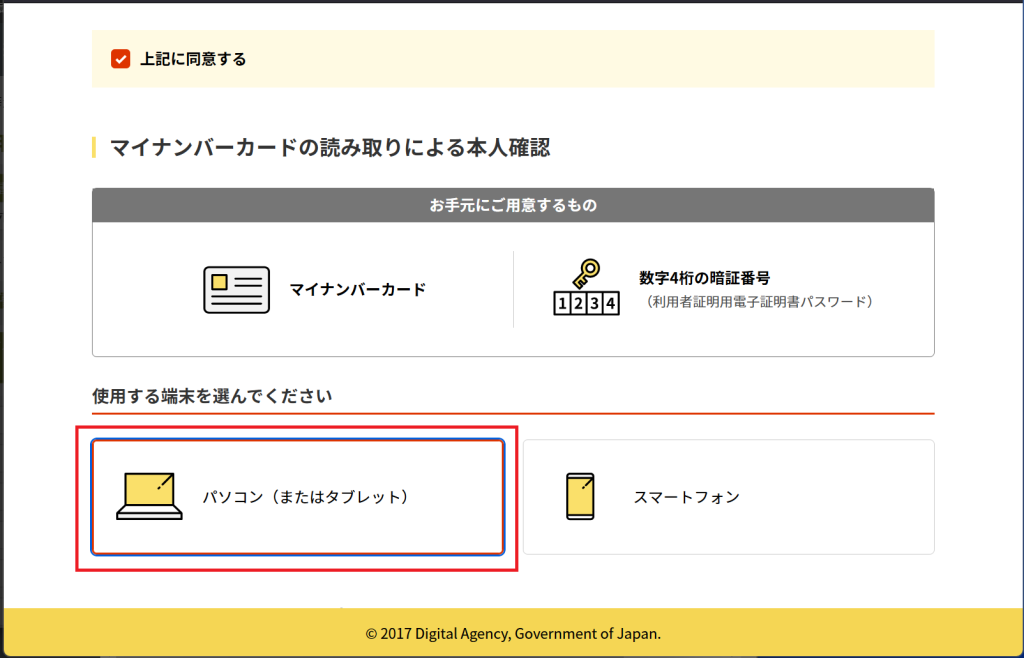
以下画面が現れるので,マイナンバーの読み取り方法を選びます.私の場合,”ICカードリーダライタで読み取り”を選び,”ダウンロード”をクリックします.
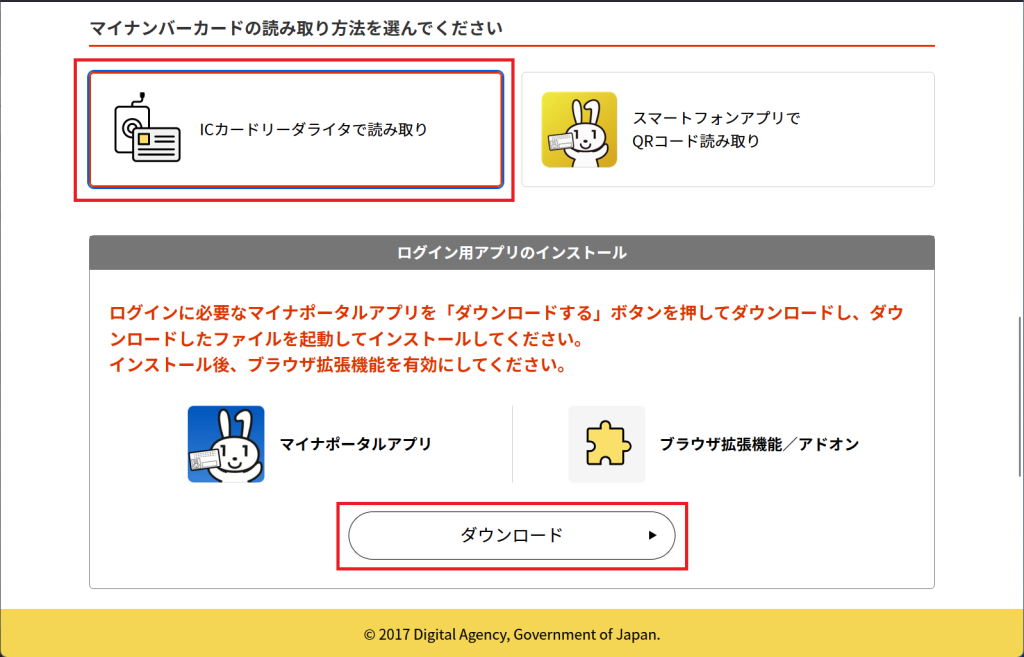
以下exeファイルがダウンロードされるので,開きます.
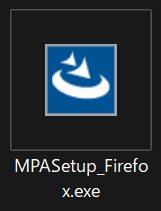
以下画面が表示されるので,”インストール”をクリックします.
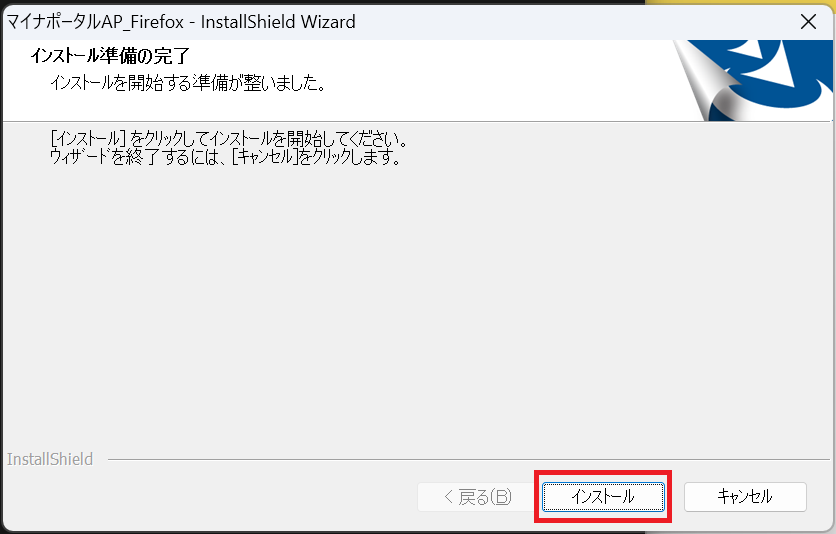
以下画面に遷移するので,”完了”をクリックします.
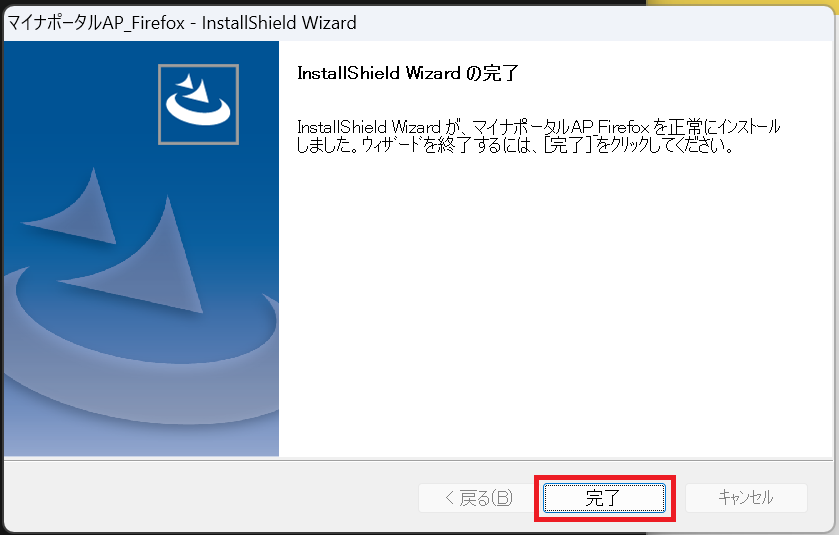
ブラウザに,以下画面が表示されるので,”Firefoxへ追加”をクリックします.
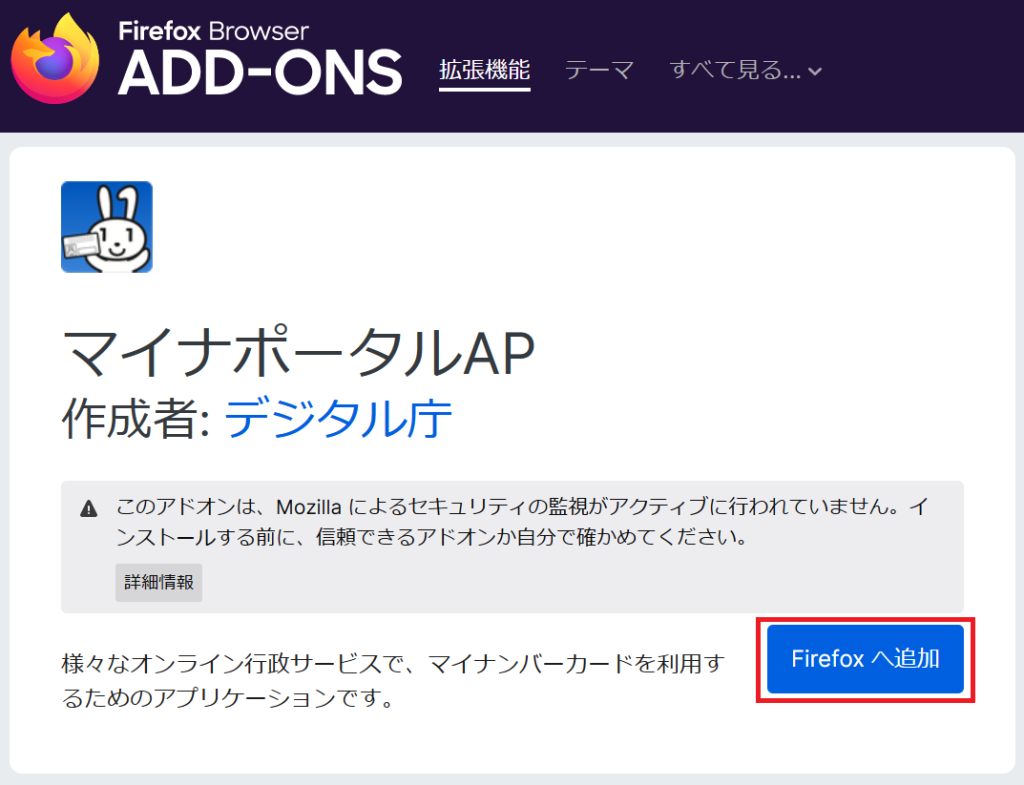
以下画面が表示されるので,問題なければ”追加”をクリックします.
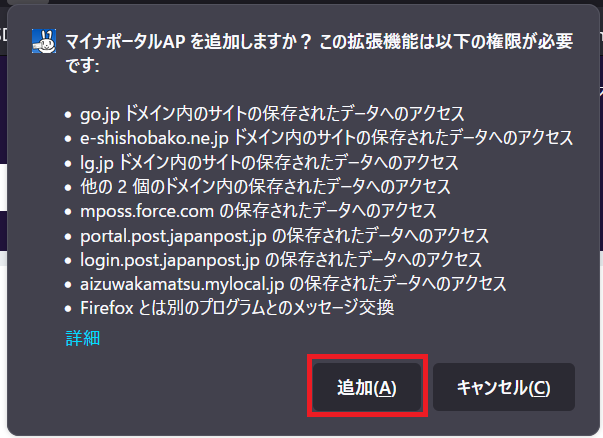
以下画面が表示されるので,”OK”をクリックします.
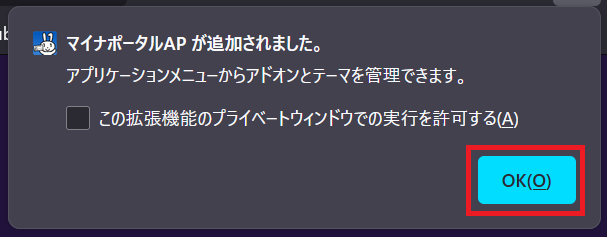
以下のように,ブラウザにマイナポータルAPが追加されます.
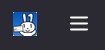
マイナポータルをダウンロードしたブラウザのページに戻り,スクロールダウンする.以下画面に移動するので,”本人確認”をクリックする.
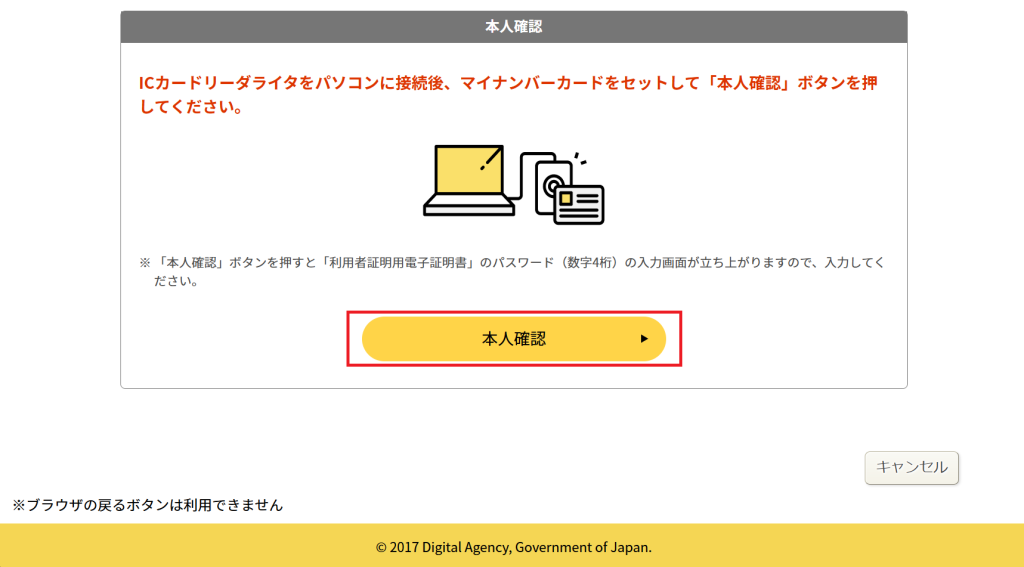
以下画面に遷移するので,利用者証明用電子証明書パスワードを入力する.
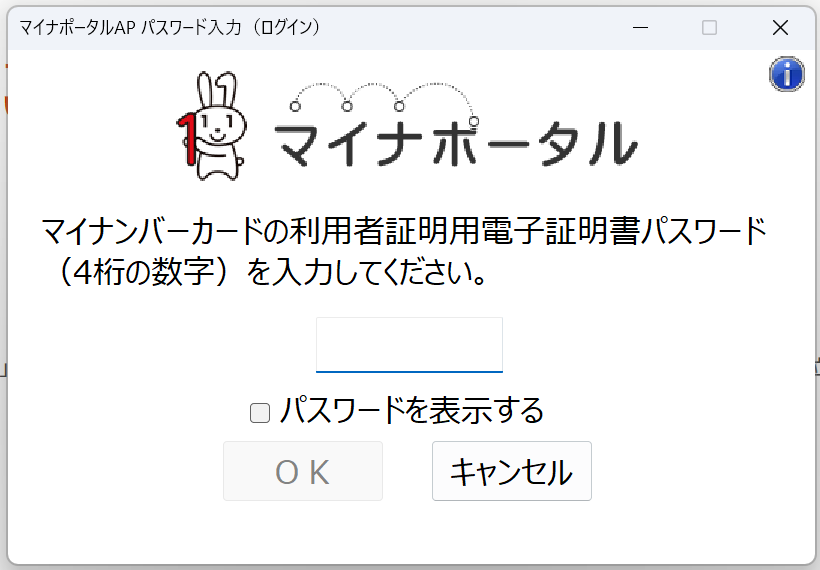
以下画面がブラウザに表示されるので,”次へ”をクリックする.
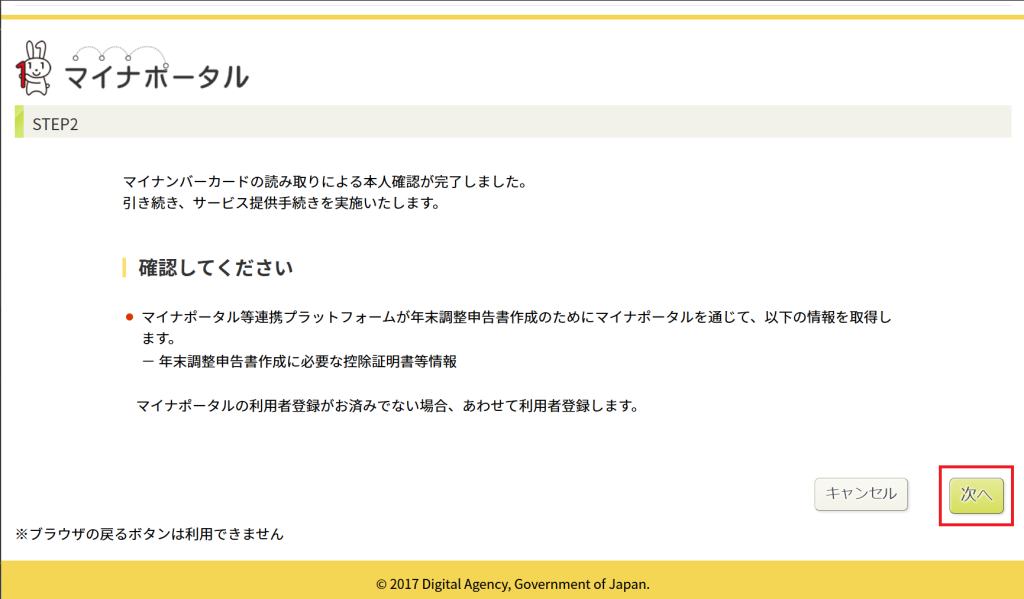
以下画面に遷移するので,取得する控除証明書の選択ボックスにチェックを入れ,”取得用コード生成”をクリックする.
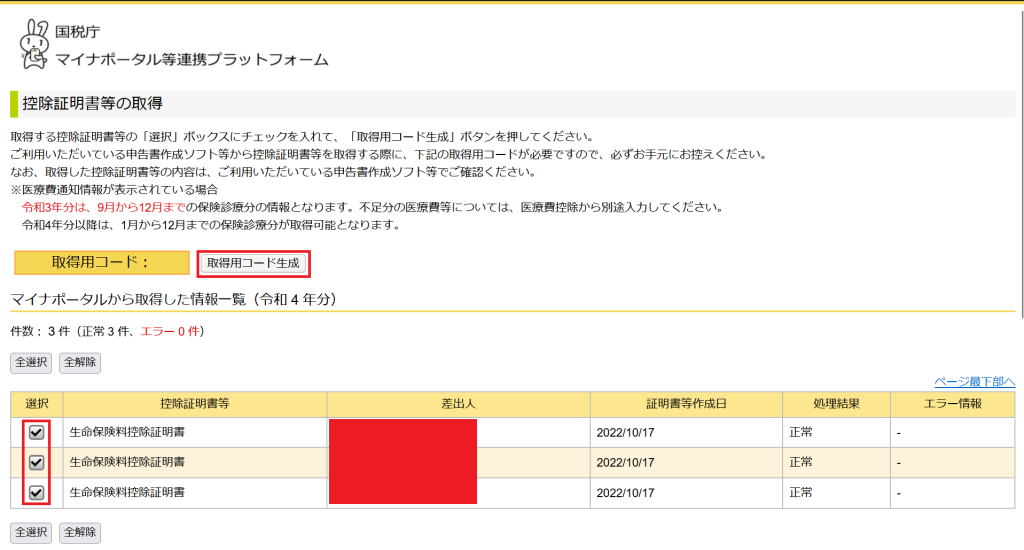
以下画面のように,取得用コードに4桁の番号が出現した.
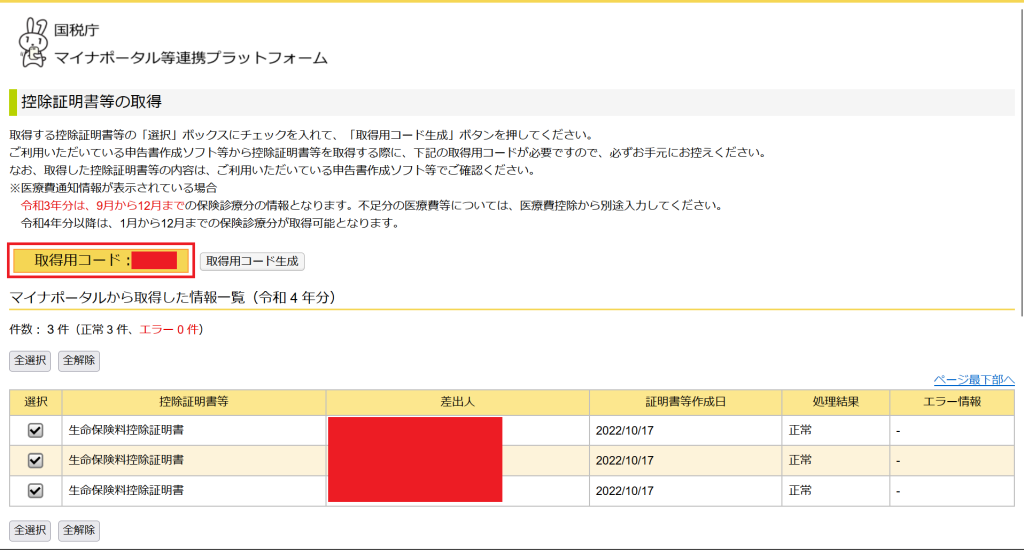
以下年調ソフトに戻り,上記4桁の番号を入力し,”証明書を取得する”をクリックする.
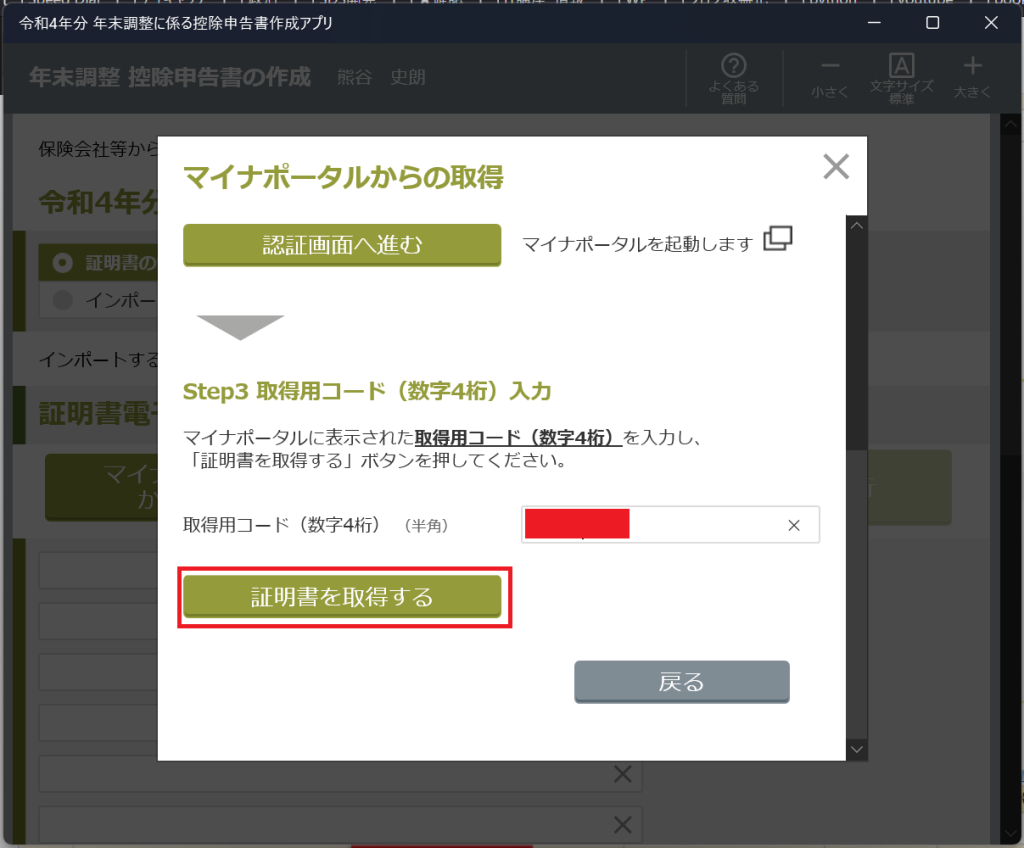
以下画面が表示されます.証明書を保管するため,適当なフォルダを選択し,”フォルダの選択”をクリックします.今回,デスクトップに作成した証明書という名前フォルダに,証明書を保管しました.
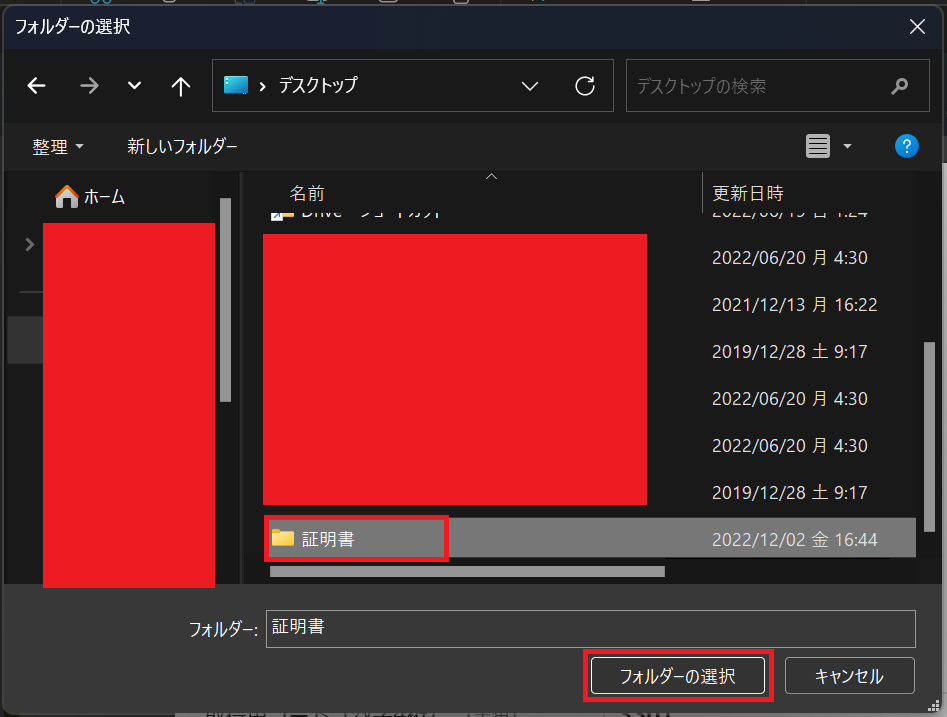
以下画面に移動し,証明書の取得が完了します.続けて,”次へ”をクリックします.
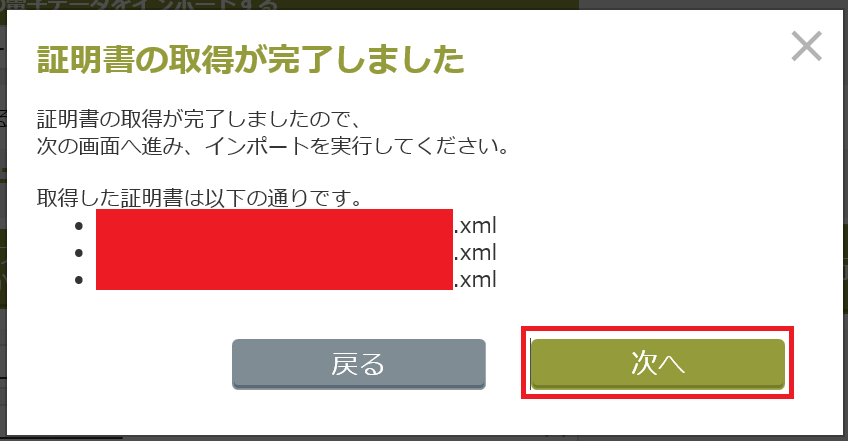
以下画面に遷移するので,”実行”をクリックします.
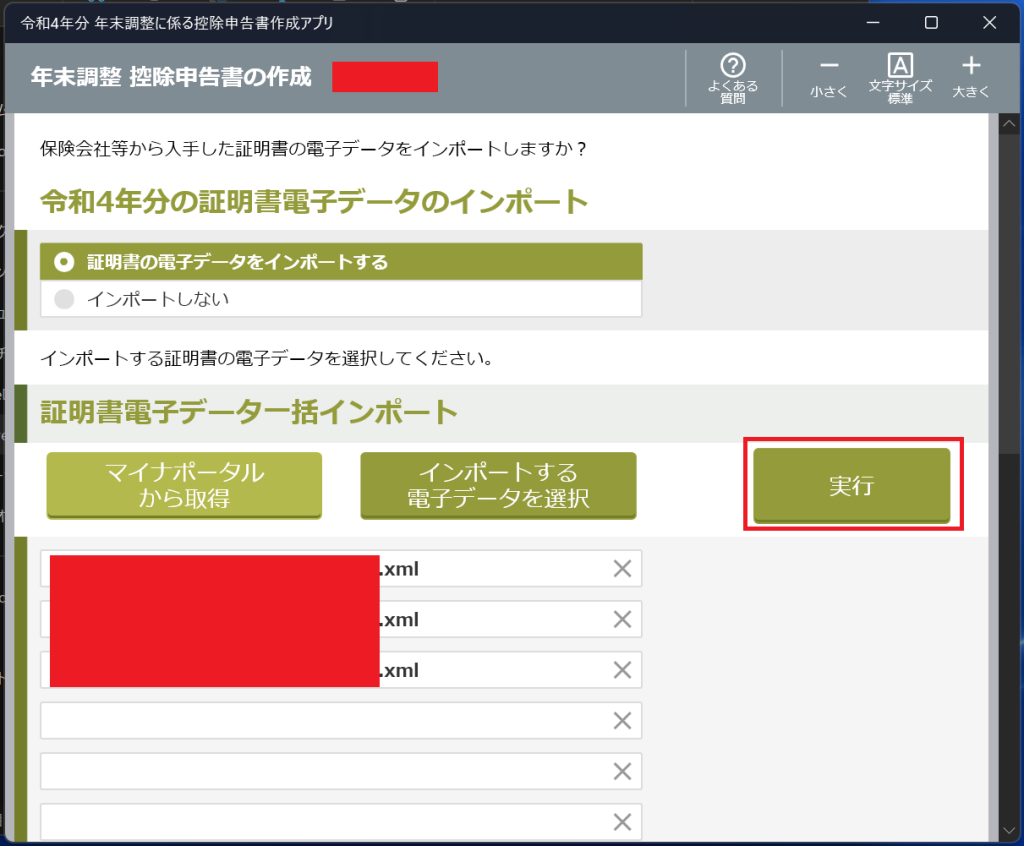
以下画面に遷移するので,”申告書作成へ進む”をクリックします.
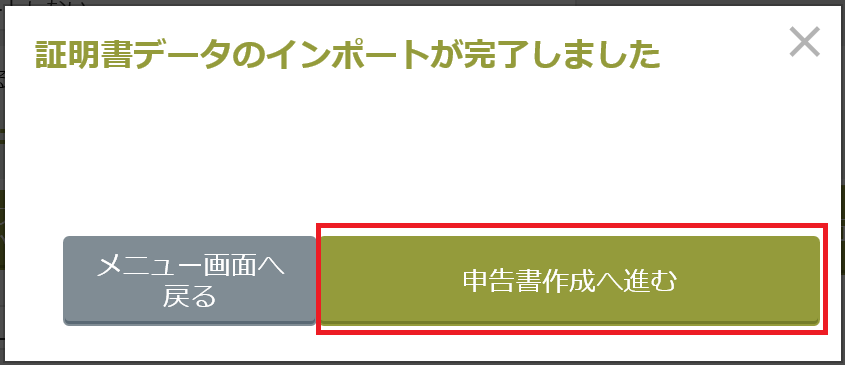
以下画面に遷移するので,”確定”をクリックします.
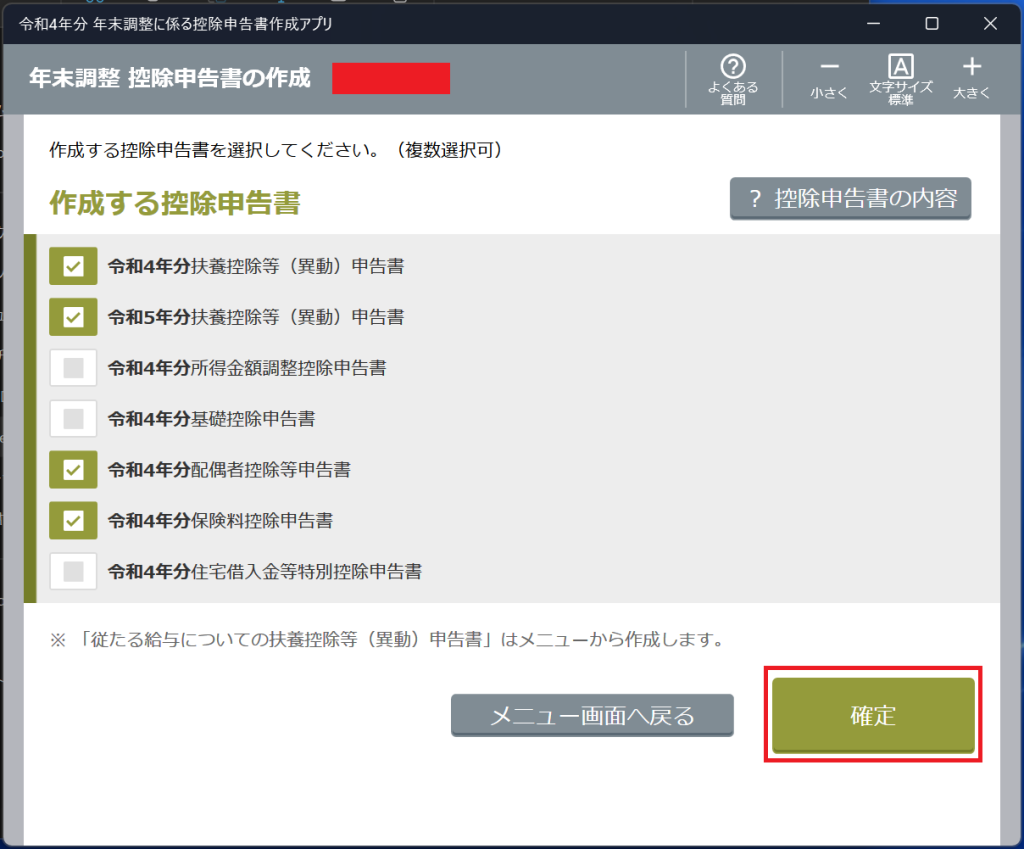
扶養控除等(異動)令和4年分の入力
以下画面に遷移し,情報を入力していきます.
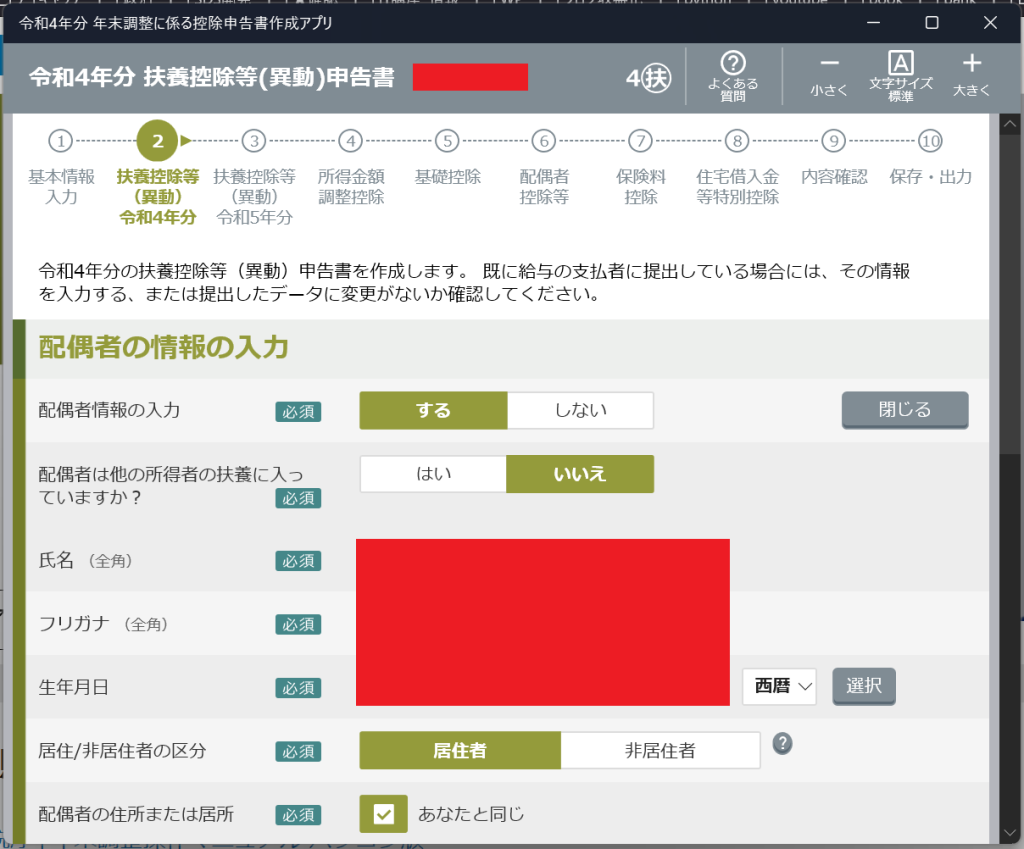
最下部までスクロールダウンしていくと,以下画面に移動するので,”入力完了”をクリックします.
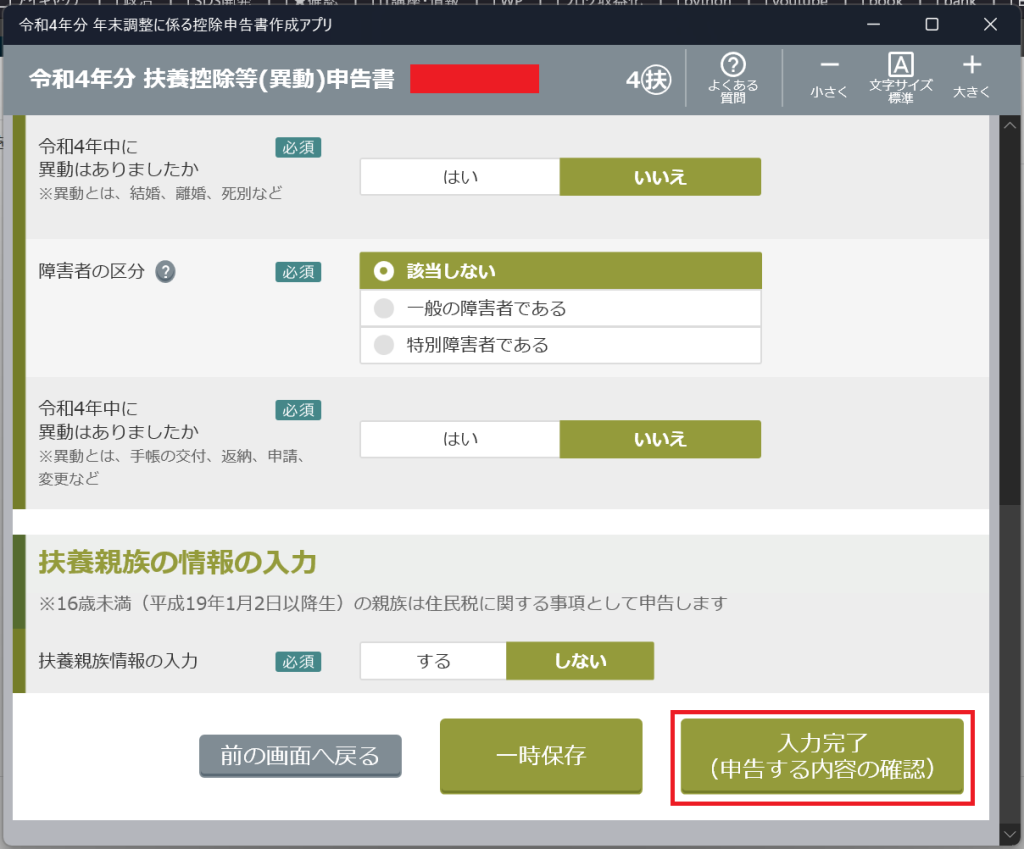
以下画面に遷移します.令和4年分 扶養控除等(異動)申告書の入力内容の確認をします.問題なければ,最下部までスクロールダウンし,”保存して次の申告書作成に進む”をクリックします.
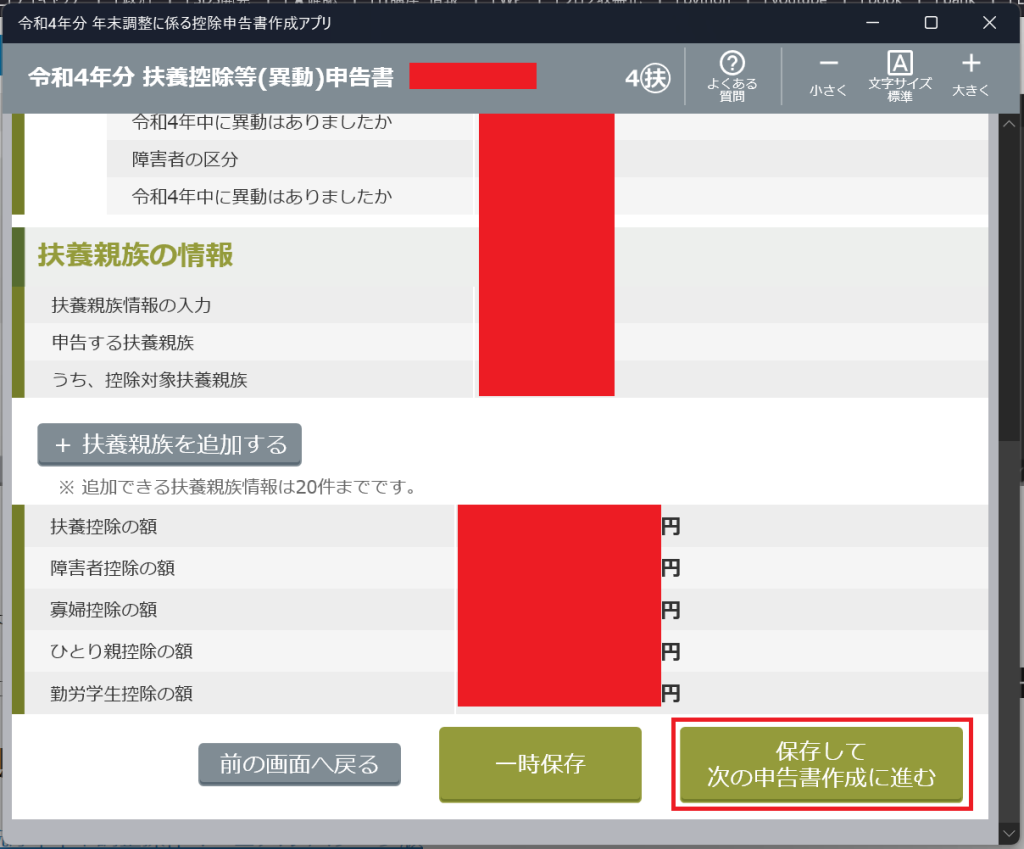
扶養控除等(異動)令和5年分の入力
以下画面に遷移し,情報を入力していきます.
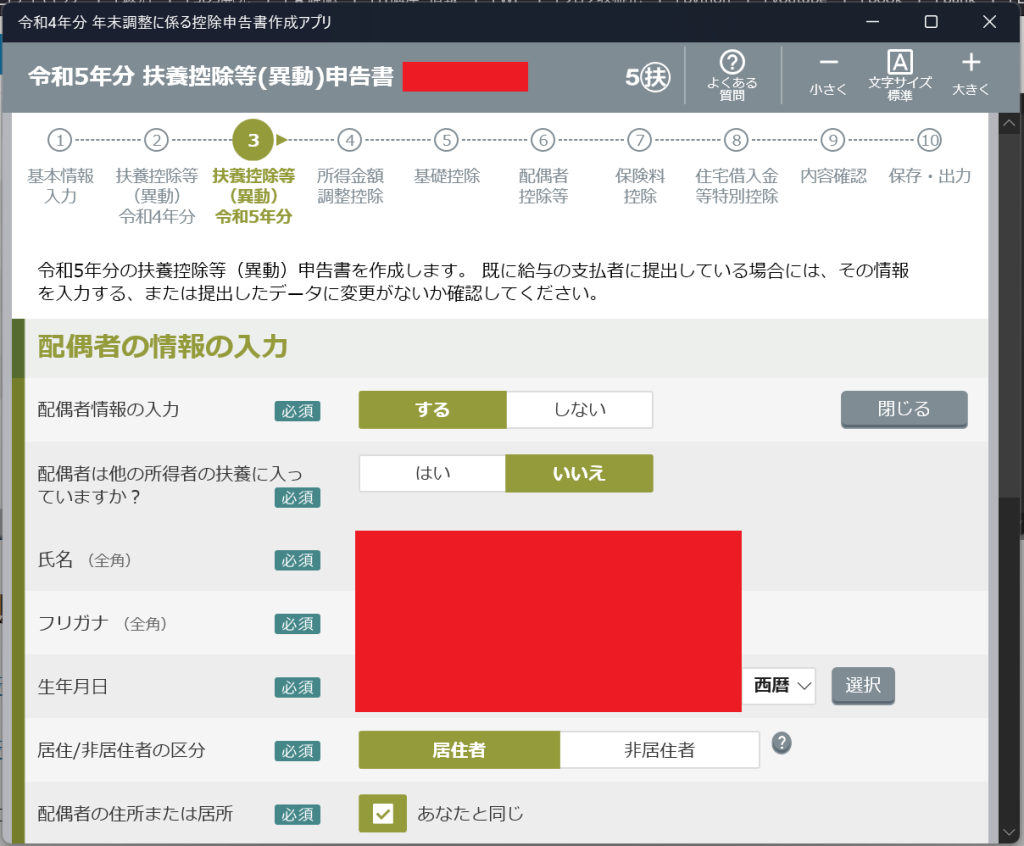
最下部までスクロールダウンしていくと,以下画面に移動するので,”入力完了”をクリックします.
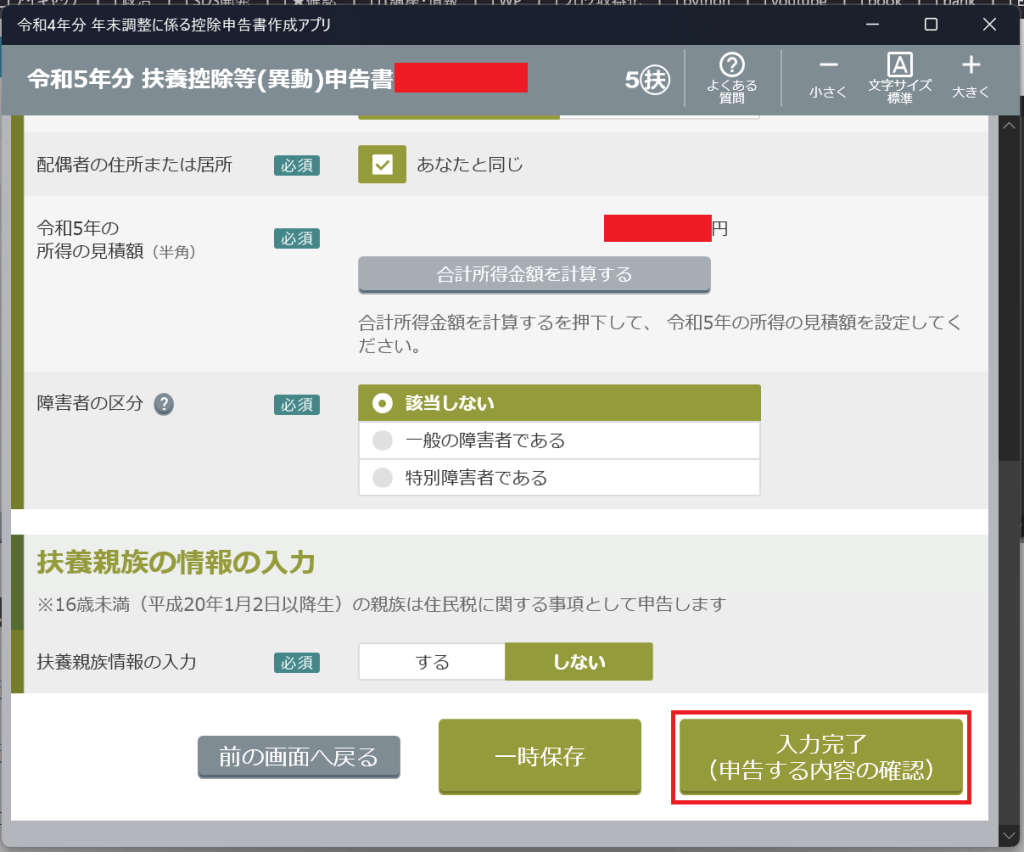
以下画面に遷移します.令和5年分 扶養控除等(異動)申告書の入力内容の確認をします.問題なければ,最下部までスクロールダウンし,”保存して次の申告書作成に進む”をクリックします.
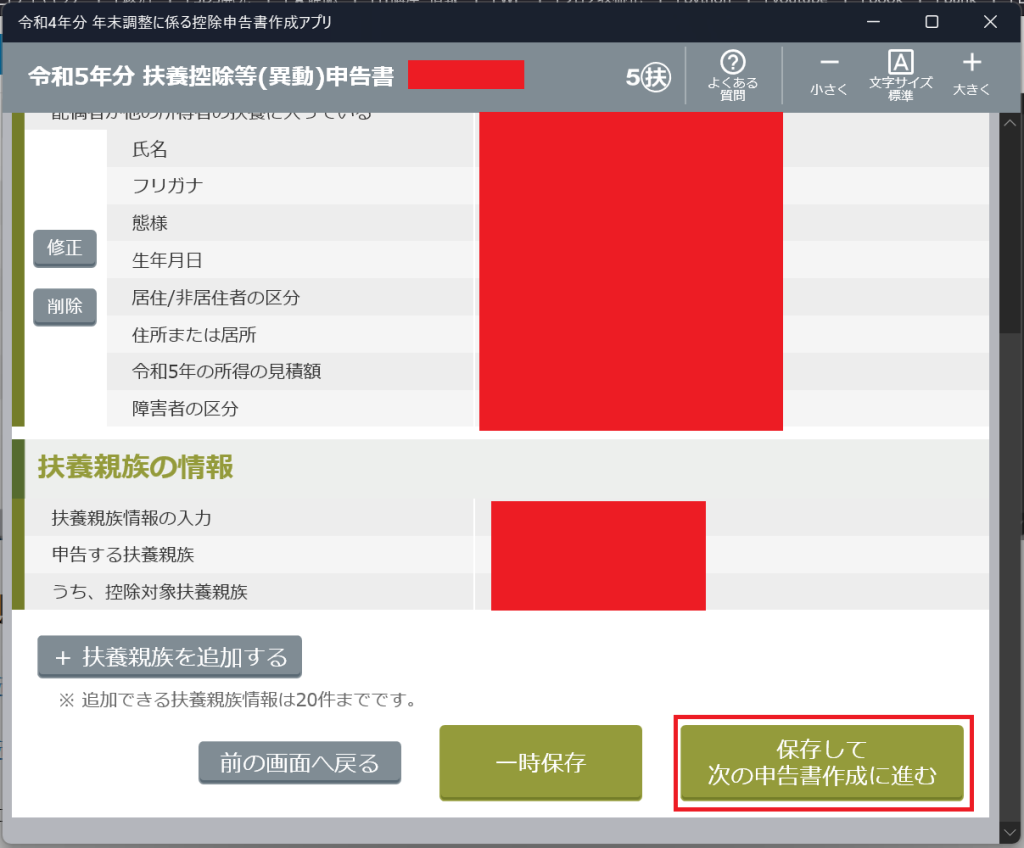
令和4年分基礎控除申告書の入力
以下画面が出現するので,”基礎控除申告書作成へ進む”をクリックします.
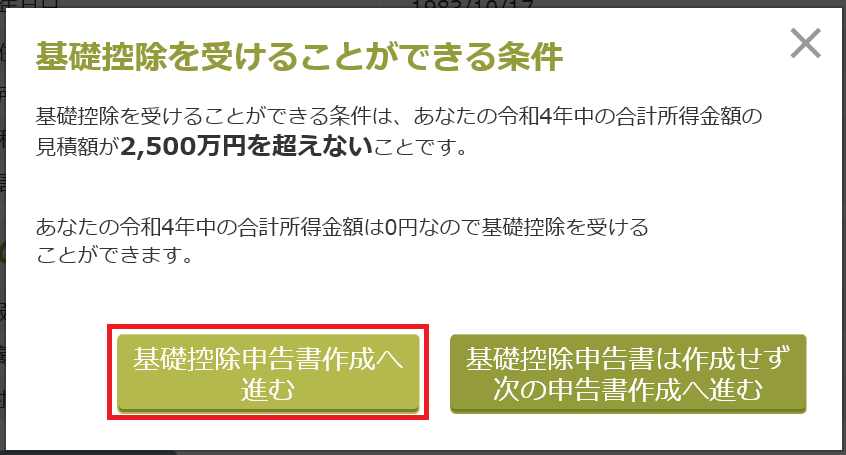
以下画面に遷移します.合計所得金額の見積額に相違があれば,修正します.問題がなければ,”保存して次の申告書作成に進む”をクリックします.私の場合,以下URLによると,合計所得金額が2400万円以下のため,控除金額は48万円になります.
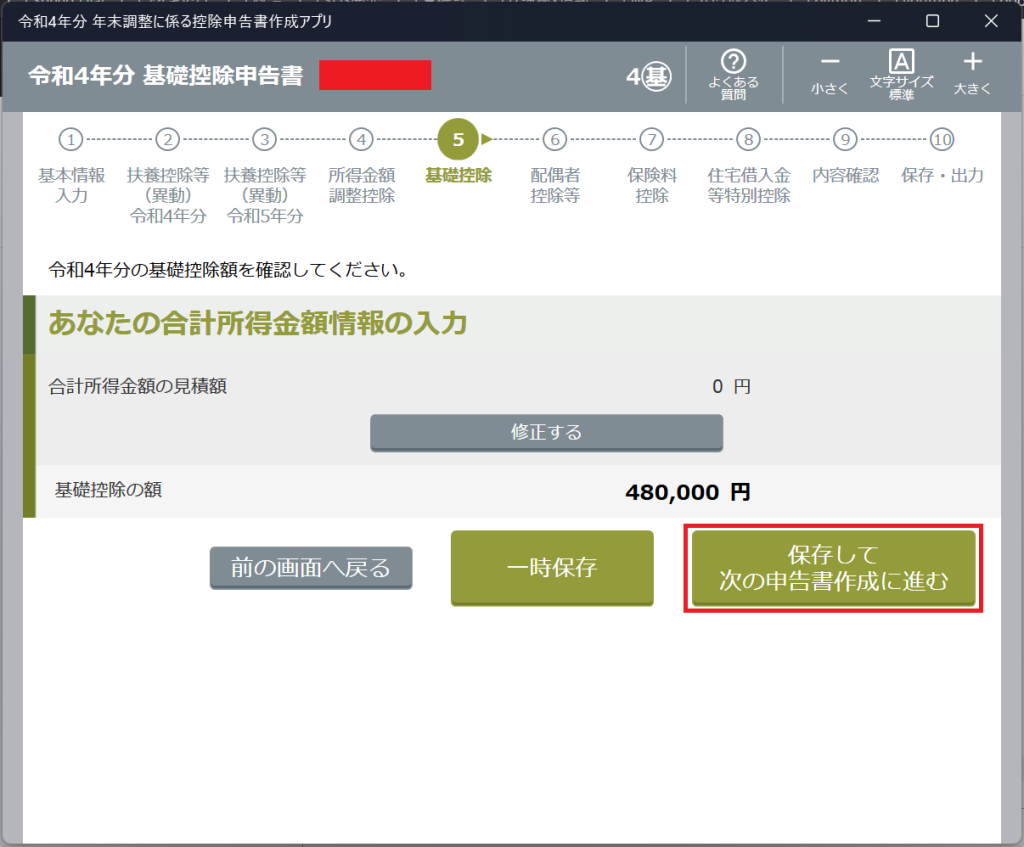
保険料控除の入力
以下画面に遷移します.私の場合,マイナポータルから取得した生命保険料控除の情報が記入されていますので,内容を確認しながらスクロールダウンします.
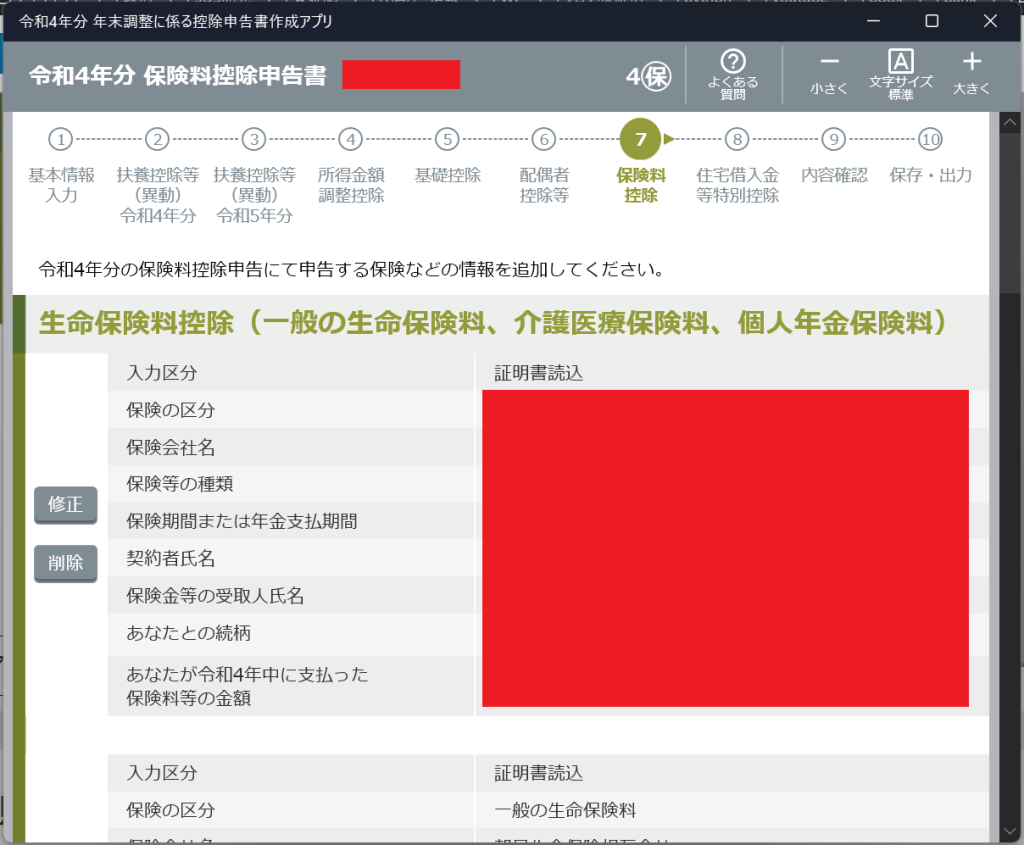
最下部までスクロールダウンすると以下画面になるので,”保存して次の申告書作成に進む”をクリックします.
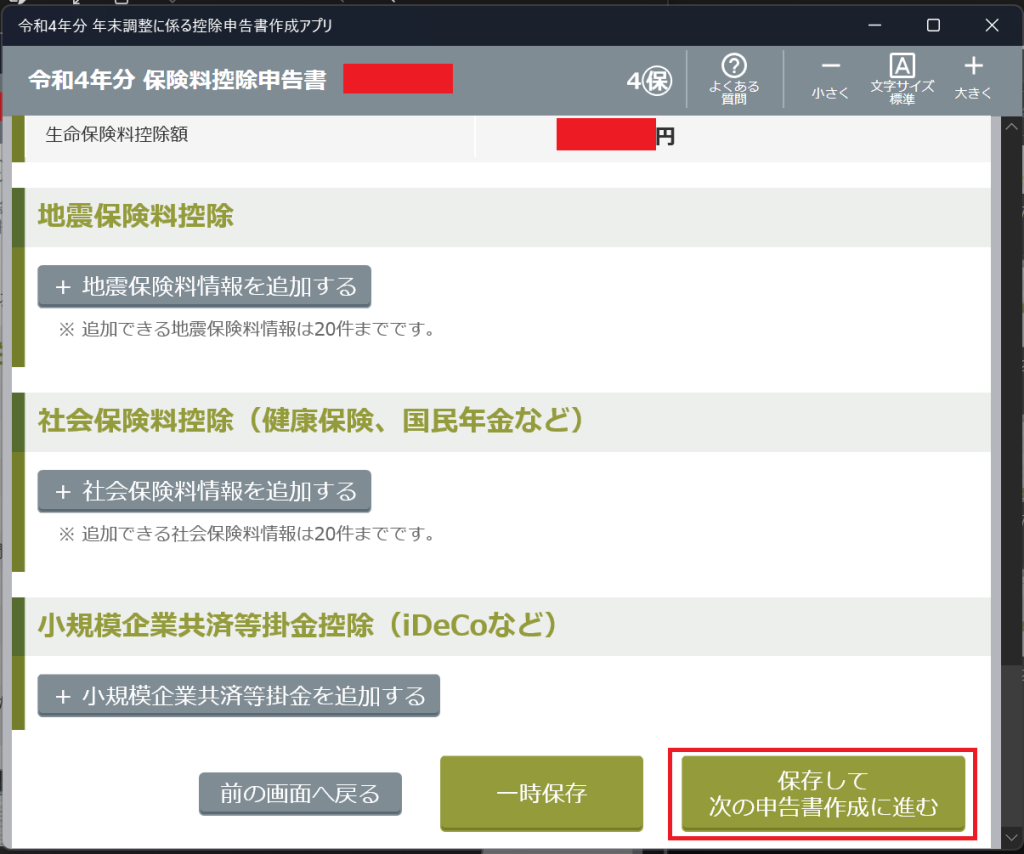
内容確認
以下画面に遷移します.今まで入力した情報を確認しながらスクロールダウンします.なお,修正する項目がある場合,上部赤枠をクリックすると,希望する項目に戻ります.
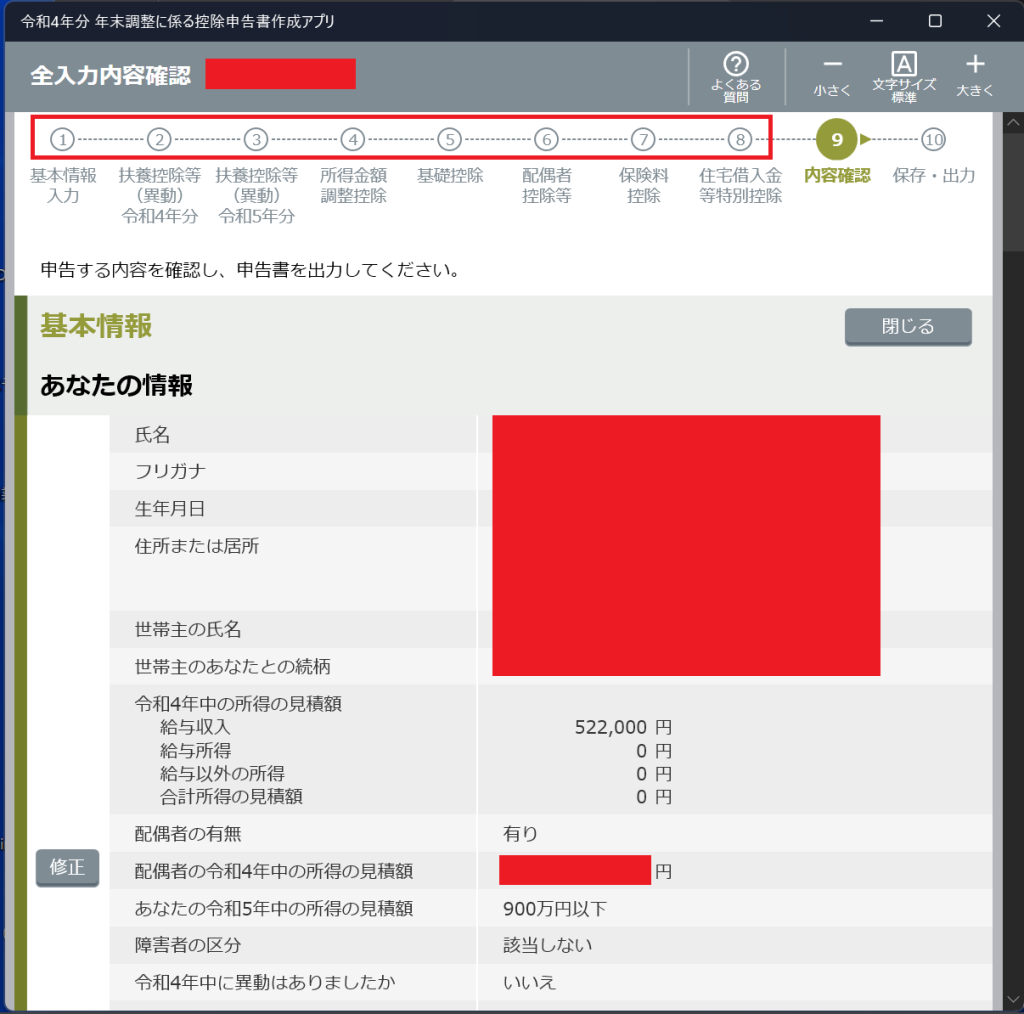
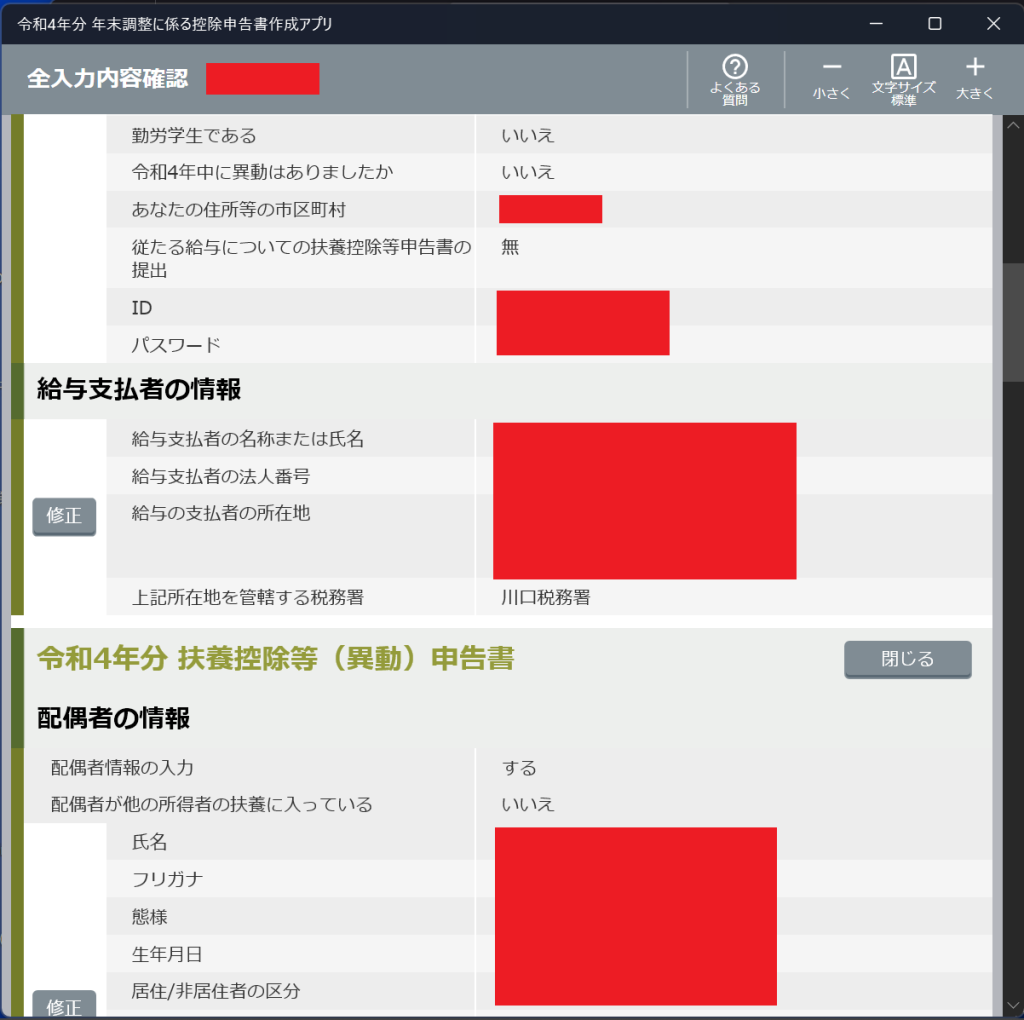
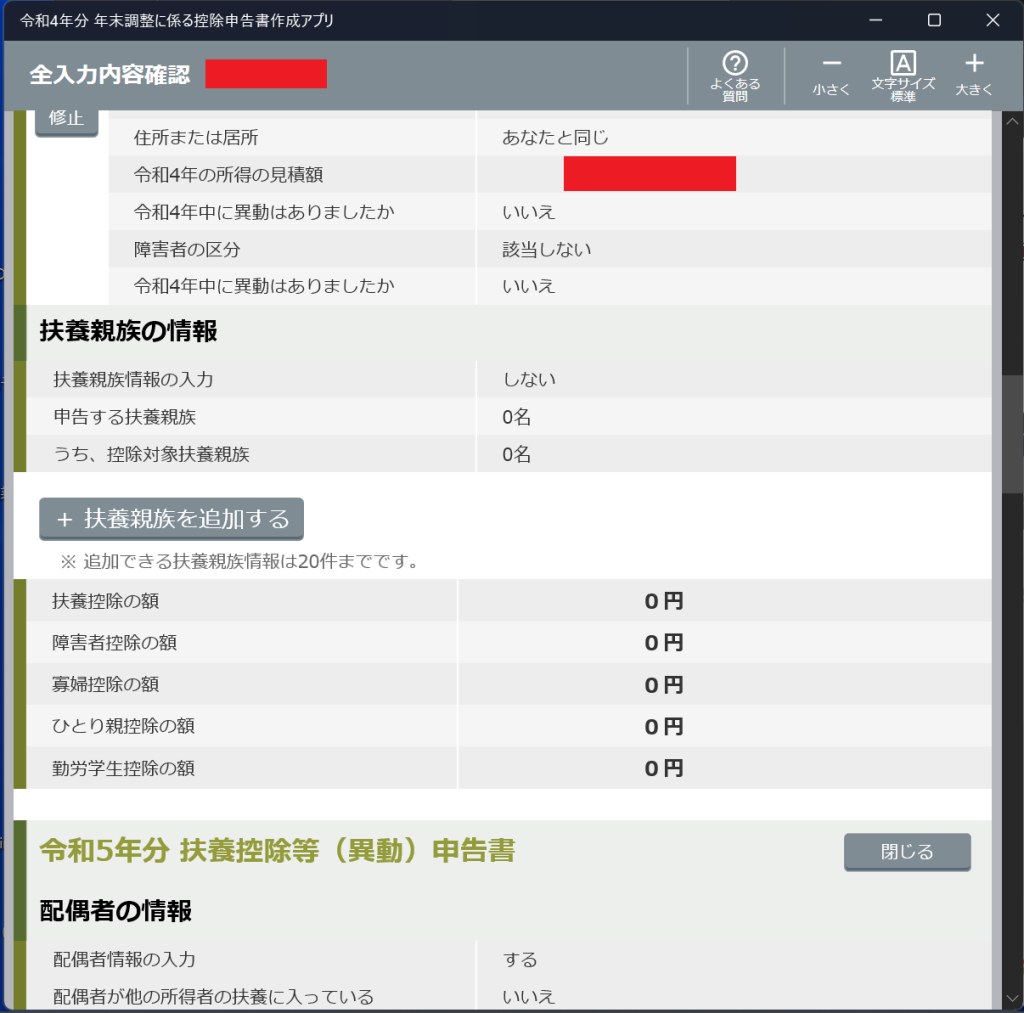
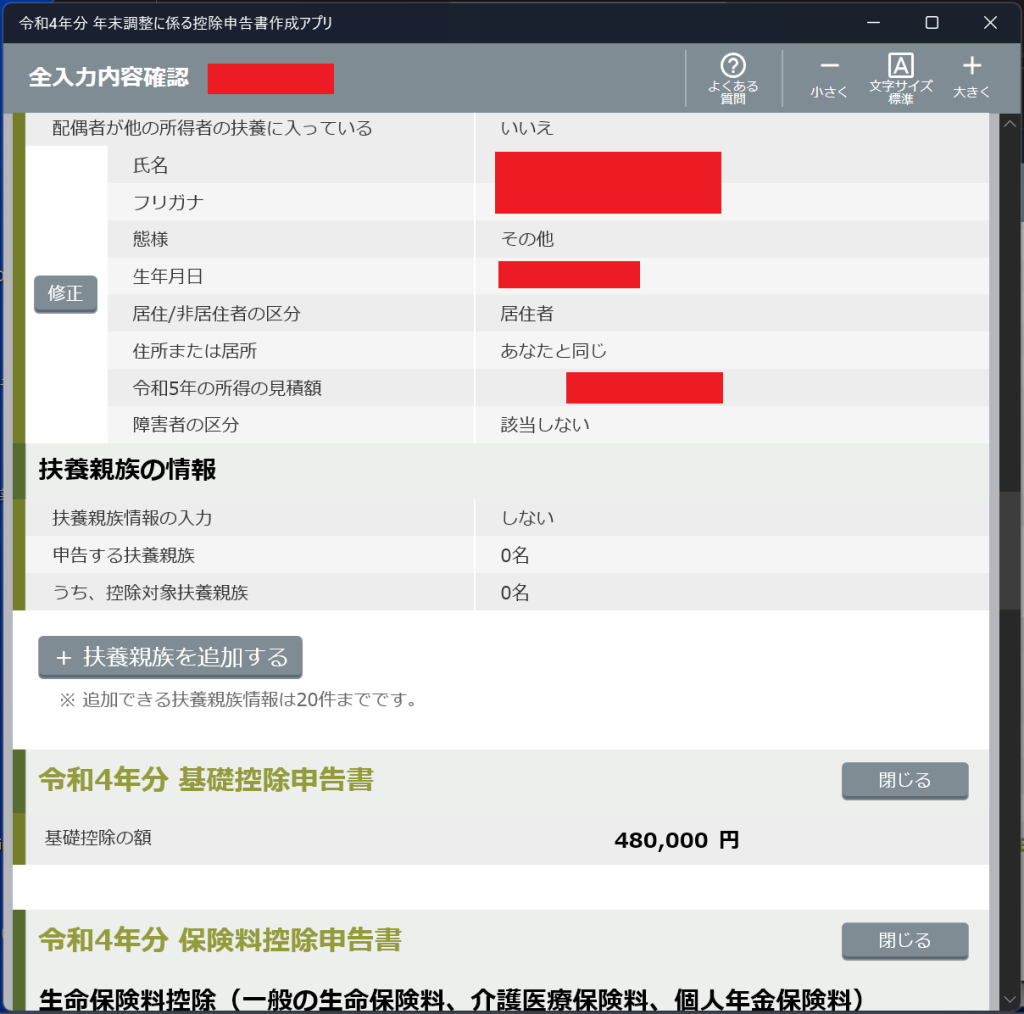
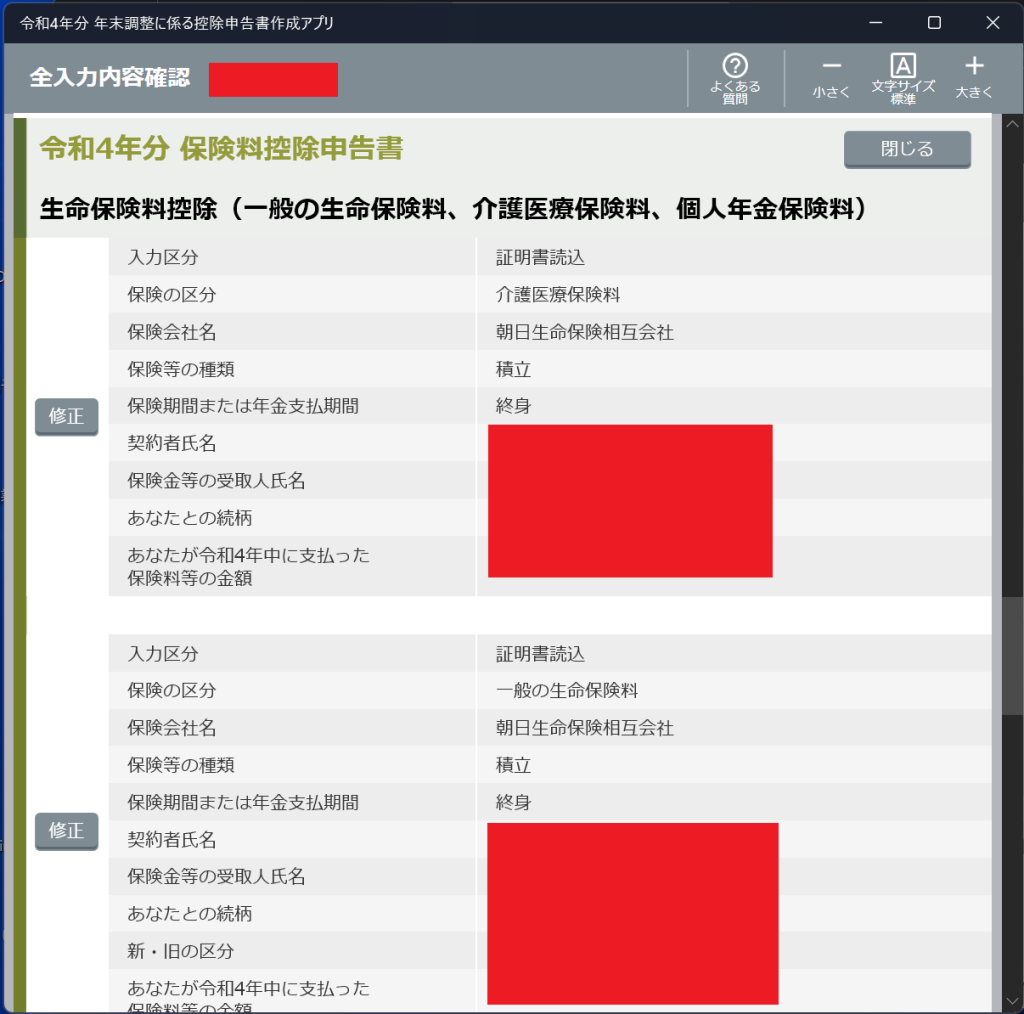
最下部の以下画面までスクロールダウンし,内容に問題なければ,”確定”をクリックします.
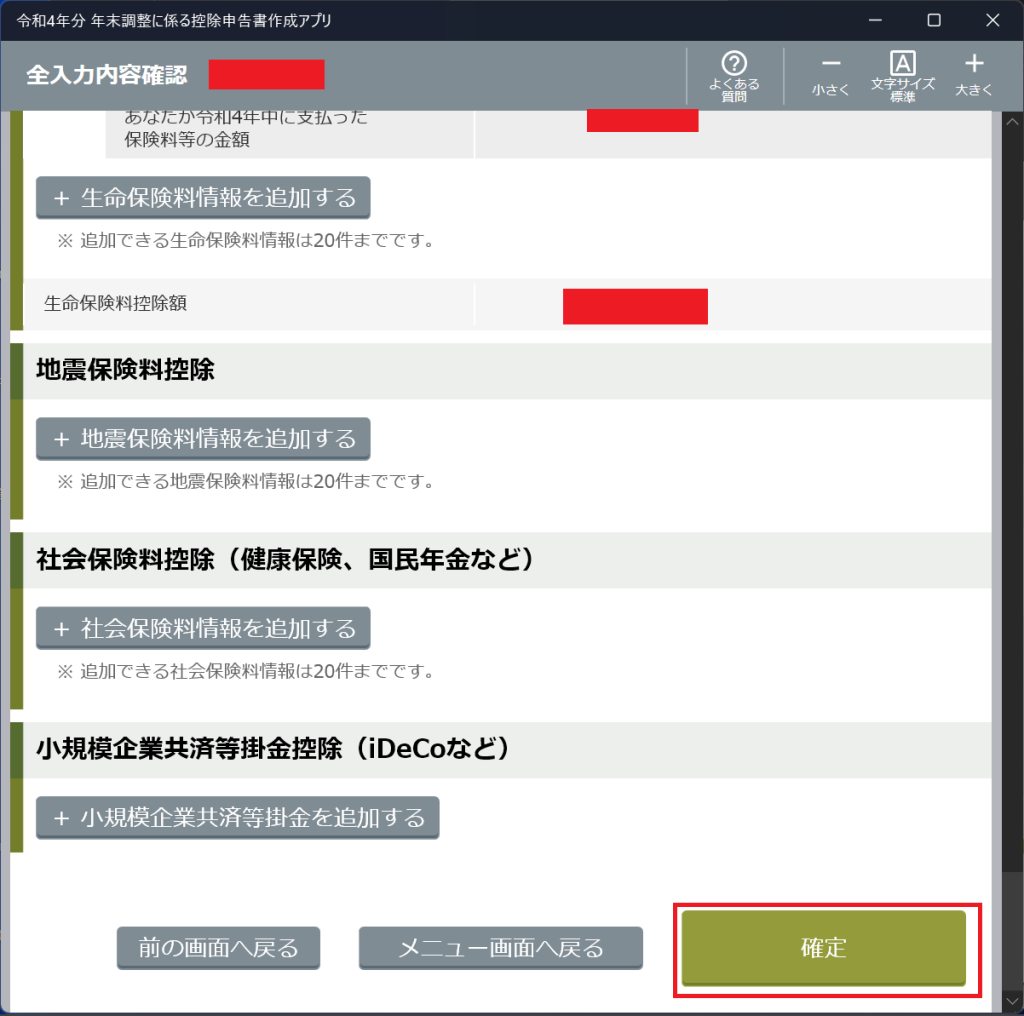
以下画面に遷移するので,出力形式の選択を行い,”次のステップに進む”をクリックします.なお,”出力形式の選択”では,以下選択ができます.
- 電子データで出力する
- 書面印刷
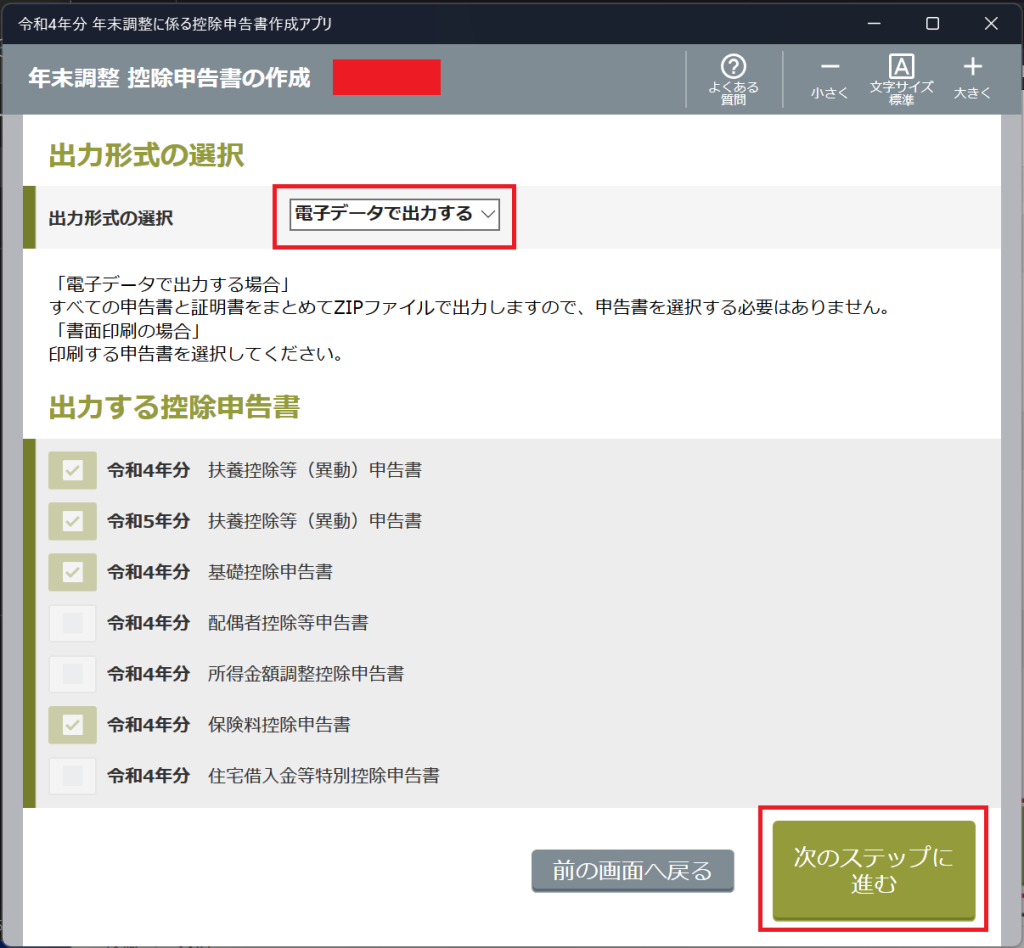
保存・出力
以下画面に遷移します.マイナンバーを提出済みの場合はそのまま”電子データで出力する”をクリックします.マイナンバーの入力が必要であれば,入力します.
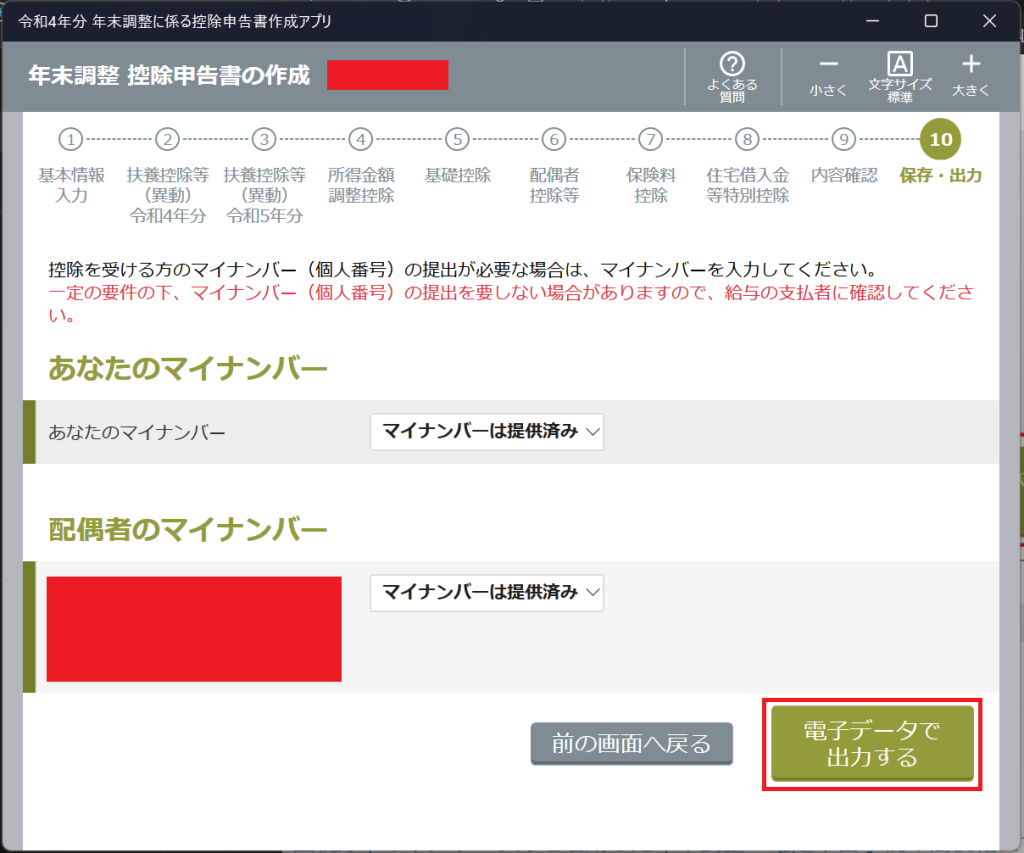
以下画面が出現します.PDFの出力を希望するので,”はい”を選択します.
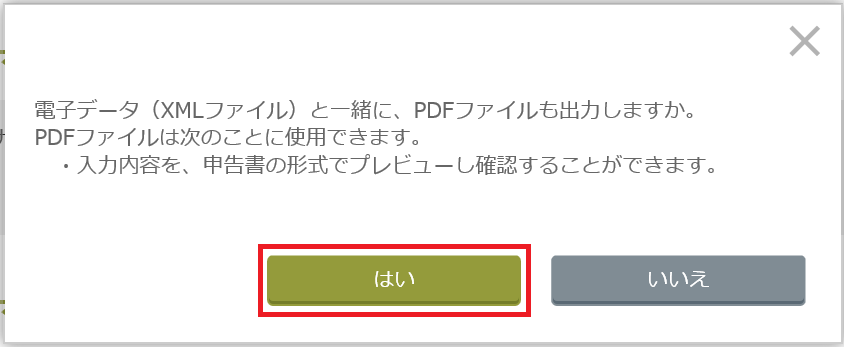
以下画面に遷移します.私の場合,”パスワードをかける”を選択しました.
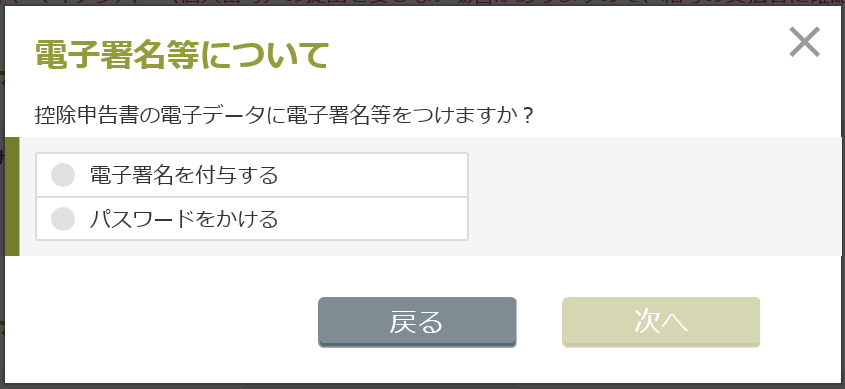
以下画面に遷移します.設定したIDとパスワードが表示されるので,”次へ”をクリックします.
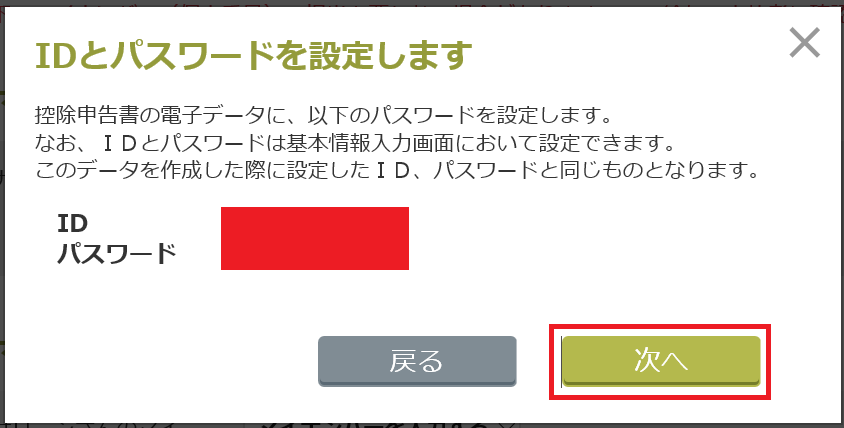
以下画面に遷移するので,”次へ”をクリックします.
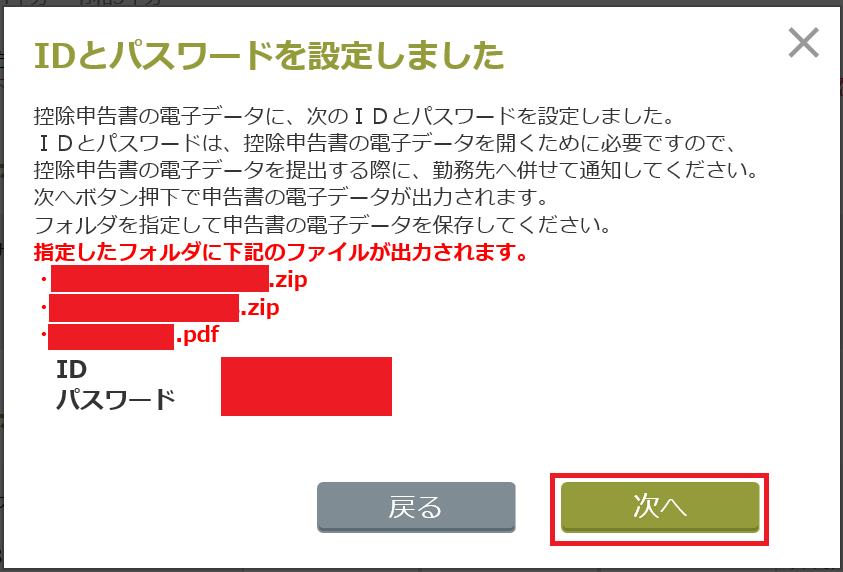
以下画面に遷移し,終了となります.
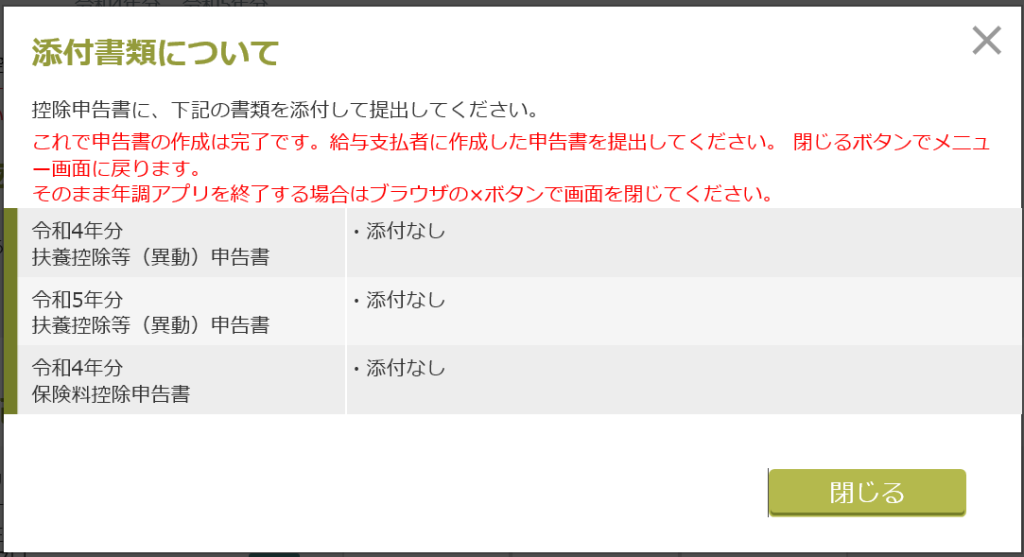
以下が作成した年末調整控除申告書となります.こちらを勤務先に提出します.パスワードを設定しているので,IDとパスワードも勤務先に提出します.
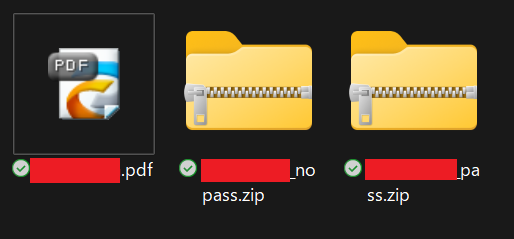
勤務先(給与支払者)の保管
この内容を作成するのに,以下サイトを参照しました.
以下URLによると,勤務先(給与の支払い者)は,税務署長および市区町村長からこの年末調整控除申告書の提出を求められた場合は,提出する必要があります.特に提出を求められない場合は,勤務先(給与の支払い者)が保管をします.
国税庁 | [手続名] 給与所得者の扶養控除等の(異動)申告
以下URLによると,勤務先(源泉徴収義務者)は,この申告書等を提出する期限の年の翌年1月10日の翌日から7年間保存する必要があります.
国税庁 | No.2503 給与所得者の扶養控除等申告書等の保存期間
参照
国税庁 | マイナポータルを活用した年末調整・確定申告手続の簡便化について
国税庁 | [手続名] 給与所得者の扶養控除等の(異動)申告
国税庁 | No.2503 給与所得者の扶養控除等申告書等の保存期間
以上